Sony PEG-NZ90 HANDBOOK
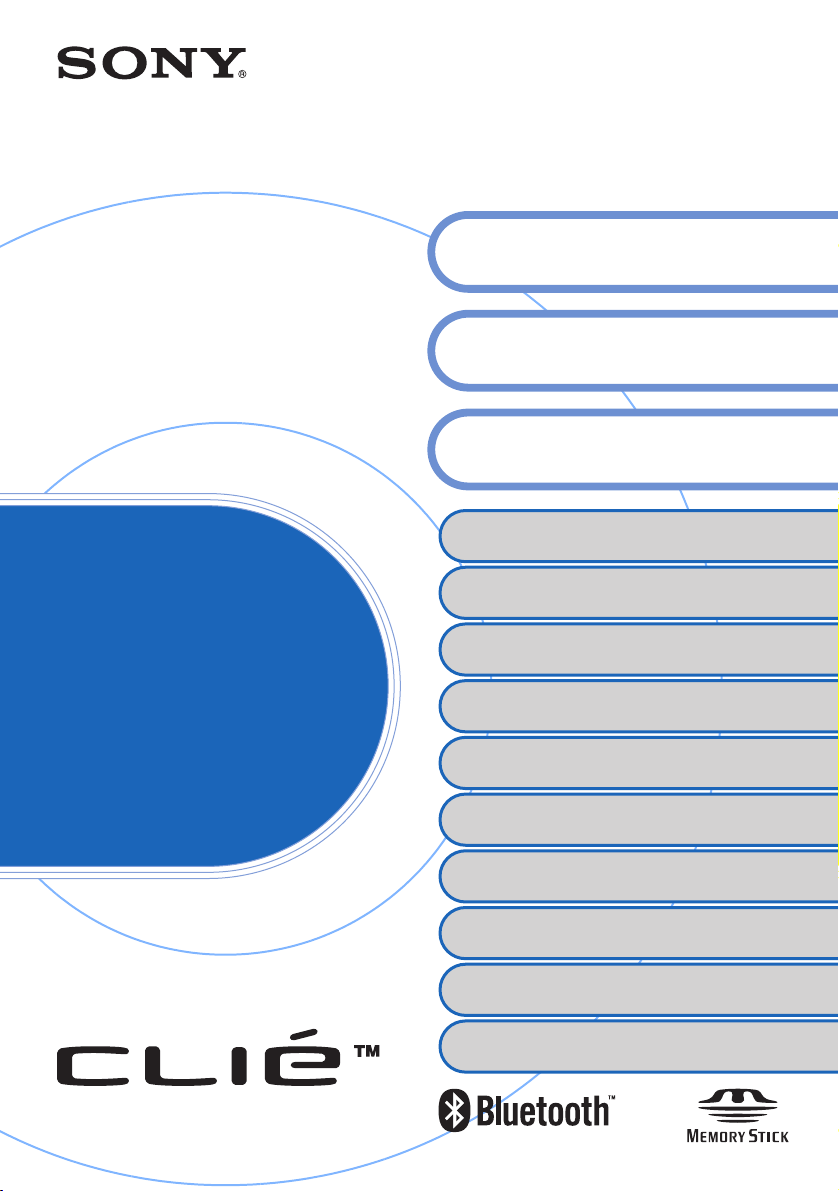
http://www.clie-link.com
Opérations de base de l'ordinateur
de poche CLIÉ™ Sony
Saisie des données sur votre
ordinateur de poche CLIÉ™ Sony
Échange et mise à jour de données
via une opération HotSync
Personnalisation de votre ordinateur de poche
CLIÉ™ Sony (Préférences)
®
Manuel
d'utilisation
© 2003 Sony Corporation
Échange et mise à jour de données via une
opération HotSync
Utilisation de support « Memory Stick »
Transmission
Utilisation de la fonctionnalité Bluetooth™
Utilisation de la Calculatrice et recherche
d'enregistrements
Sauvegarde des données de votre ordinateur
de poche CLIÉ™ Sony
Protection de vos données à l'aide d'un mot
de passe
Extension des fonctionnalités à l'aide
d'applications supplémentaires
Échange de données avec un autre
ordinateur de poche CLIÉ™ Sony
®
(Autres opérations HotSync®)
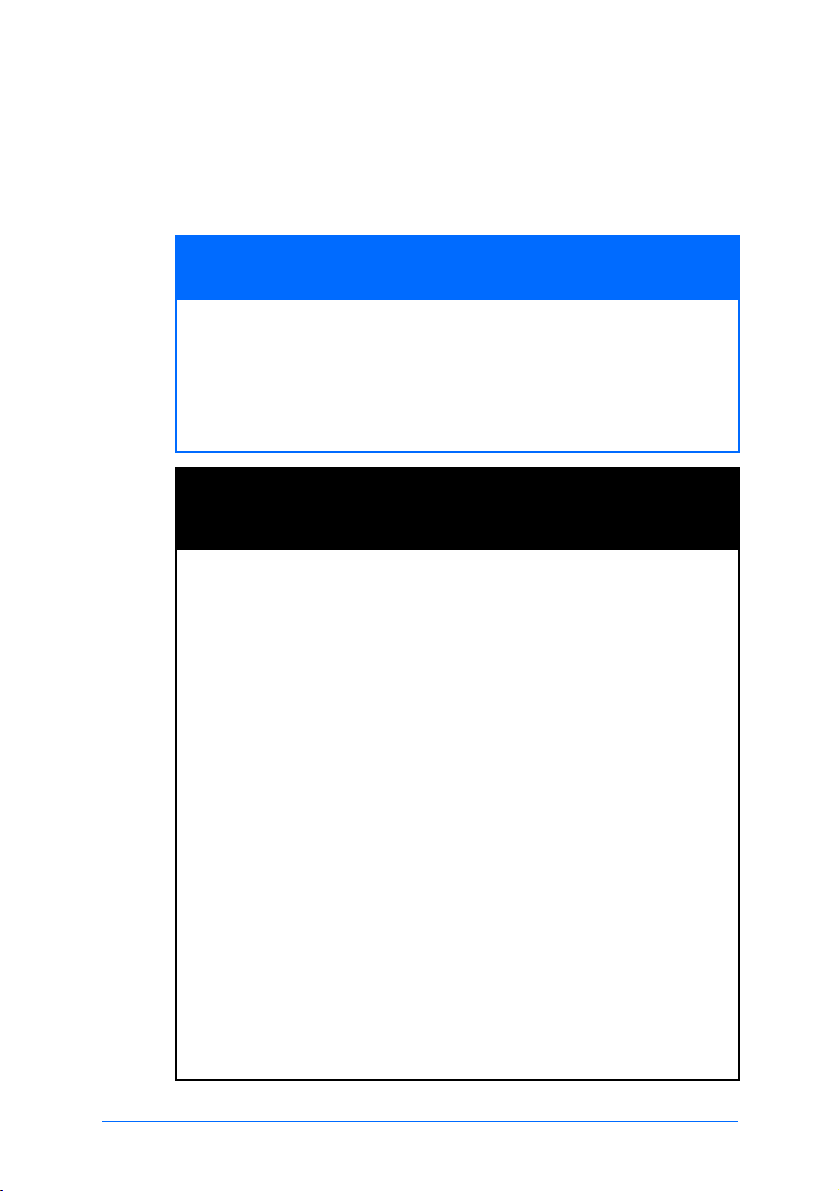
Introduction
Ce Manuel d'utilisation décrit les opérations de base et les
fonctionnalités de votre ordinateur de poche CLIÉ™.
Première utilisation de votre ordinateur de poche CLIÉ
Décrit en détail les fonctionnalités et opérations de base (pages 9-65).
Opérations de base de l'ordinateur de poche CLIÉ™ Sony
Décrit le fonctionnement de base de votre ordinateur de poche CLIÉ et l'utilisation
des applications.
Saisie des données dans votre ordinateur de poche CLIÉ™ Sony
Explique comment saisir des données dans votre ordinateur de poche CLIÉ.
Échange et mise à jour de données via une opération HotSync
Décrit comment utiliser votre ordinateur de poche CLIÉ avec votre ordinateur de
bureau.
Opérations avancées de l'ordinateur de poche CLIÉ
Décrit en détail les fonctionnalités utiles de votre ordinateur de poche
CLIÉ et comment en tirer le meilleur parti (pages 66-182).
Personnalisation de votre ordinateur de poche CLIÉ™ Sony (Préférences)
Décrit comment personnaliser votre ordinateur de poche CLIÉ selon vos besoins.
Échange et mise à jour de données via une opération HotSync
opérations HotSync
Décrit les méthodes d'opérations HotSync®.
Utilisation de support « Memory Stick™ »
Décrit comment utiliser des données stockées sur support « Memory Stick™ ».
Transmission
Décrit comment échanger des données avec un autre ordinateur de poche CLIÉ par
transmission infrarouge.
Utilisation de la fonctionnalité Bluetooth™
(uniquement pour les modèles avec la fonctionnalité Bluetooth™ intégré)
Décrit comment échanger des données avec un autre ordinateur de poche CLIÉ grâce
à la fonctionnalité Bluetooth™.
Utilisation de la Calculatrice et recherche d'enregistrements
Décrit l'utilisation de la Calculatrice et explique comment rechercher
des enregistrements.
Sauvegarde des données de votre ordinateur de poche
CLIÉ™ Sony
Décrit comment sauvegarder les données de votre ordinateur de poche CLIÉ.
Protection de vos données à l'aide d'un mot de passe
Décrit comment affecter un mot de passe afin de limiter l'utilisation
de votre ordinateur de poche CLIÉ ou de protéger vos données.
Extension des fonctionnalités à l'aide d'applications supplémentaires
Décrit comment installer des applications supplémentaires sur votre ordinateur de
poche CLIÉ.
Utilisation de données avec un autre ordinateur de poche CLIÉ™ Sony
Décrit comment transférer des données de votre ordinateur de poche CLIÉ vers un
autre ordinateur de poche CLIÉ.
®
®
®
)
(Autres
2
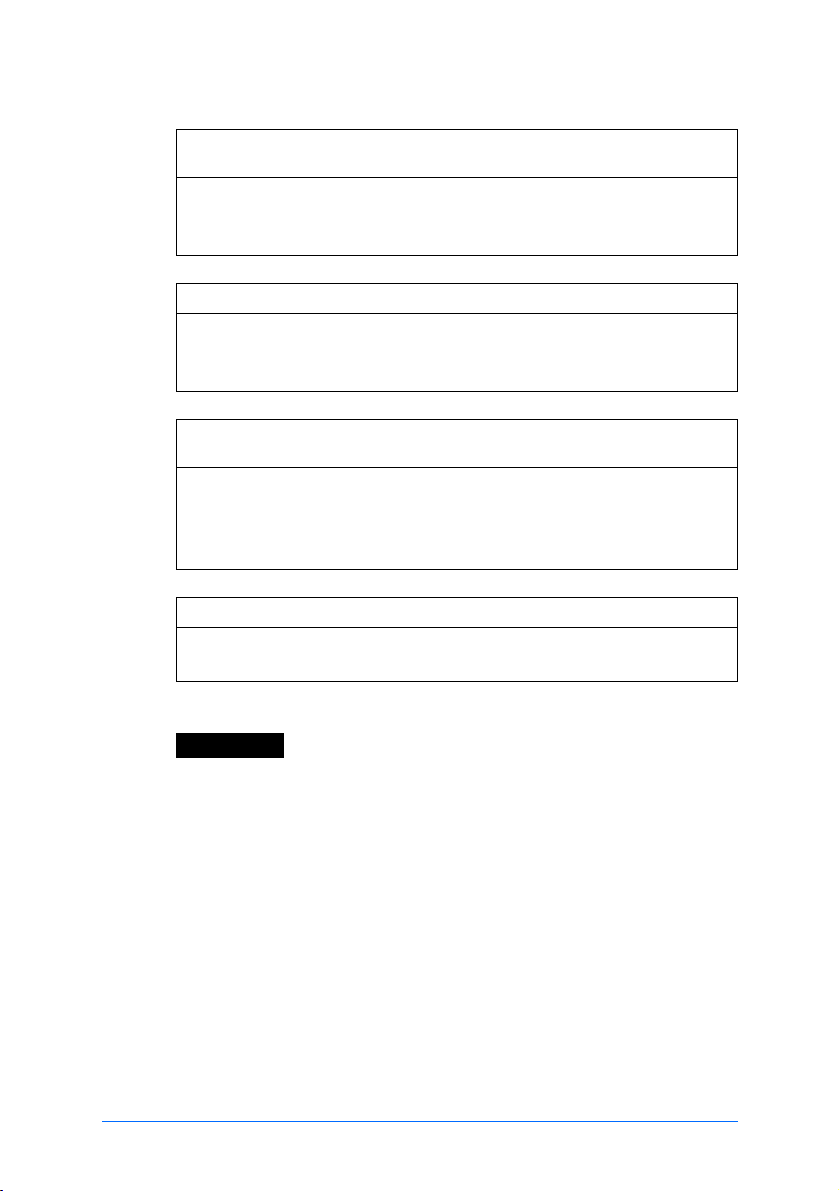
Consultez la documentation suivante en plus de ce manuel.
Getting Started (Premiers pas) et l'Affichette d’installation
du CLIÉ
Veuillez lire ces documents en premier lieu. Ils expliquent comment
effectuer le paramétrage initial de votre ordinateur de poche pour sa
première utilisation.
Read This First (Pour commencer)
Ce manuel décrit les préparatifs à l'utilisation de votre ordinateur de poche
CLIÉ, les opérations de base et les applications fournies avec votre
ordinateur de poche CLIÉ.
Manuel des applications CLIÉ (format HTML : Démarrage sur
un ordinateur)
Ce manuel explique en détail comment utiliser les applications fournies.
Pour plus de détails sur l'utilisation de ce manuel, consultez « Utilisation
du manuel des applications CLIÉ » dans « Read This First (Pour
commencer). »
Dépannage
Ce manuel vous aidera à résoudre les problèmes auxquels vous pourriez
faire face lors de l'utilisation de votre ordinateur de poche CLIÉ.
Remarques
• Certaines des illustrations et captures d'écran de ce manuel (Manuel d'utilisation)
peuvent être différentes de ce qui est affiché sur votre ordinateur de poche CLIÉ Sony.
b Pour plus de détails sur votre ordinateur de poche CLIÉ, consultez « Read This
First (Pour commencer). »
• Certains des accessoires de ce manuel (Manuel d'utilisation) sont parfois
incompatibles avec votre ordinateur de poche CLIÉ Sony.
b Pour plus de détails sur les accessoires compatibles avec votre ordinateur de
poche CLIÉ, consultez « Read This First (Pour commencer). »
3
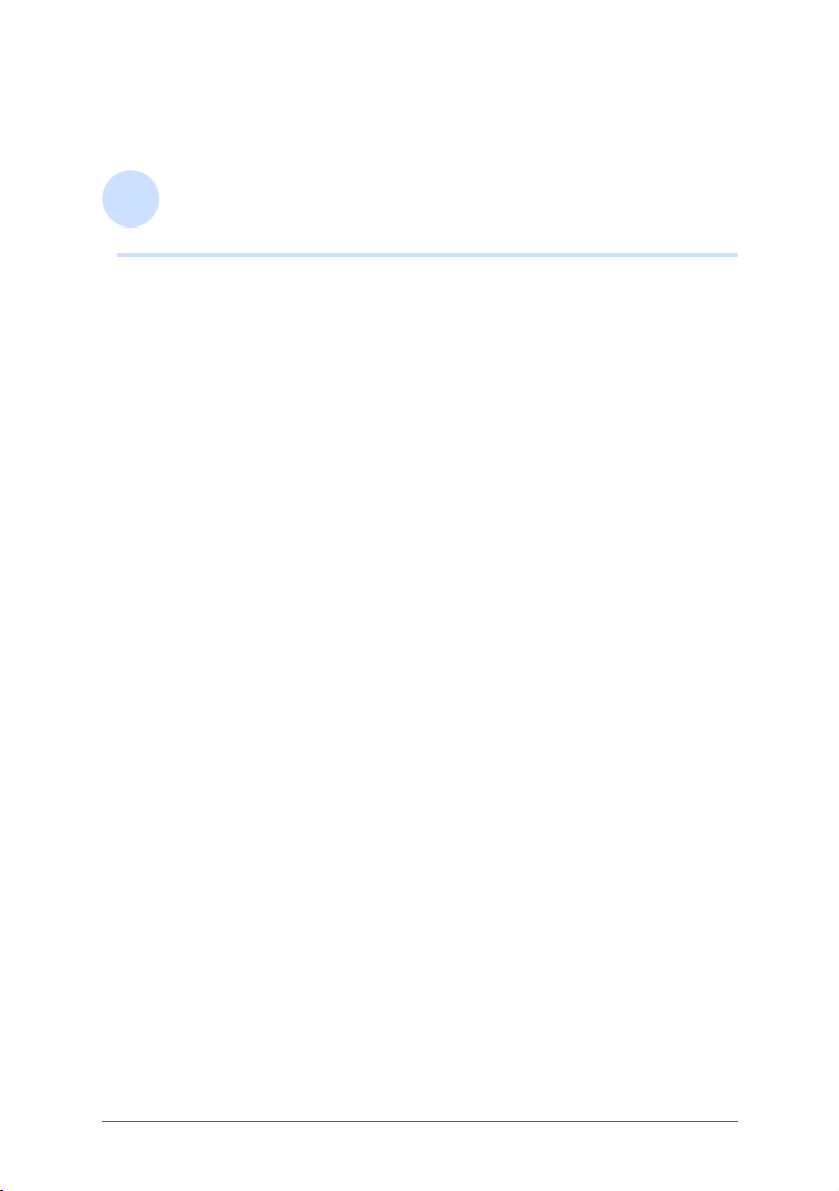
Table des matières
Opérations de base de l'ordinateur de poche CLIÉ™ Sony
Opérations de base . . . . . . . . . . . . . . . . . . . . . . . . . . . . . . . . . . 10
Utilisation du stylet . . . . . . . . . . . . . . . . . . . . . . . . . . . . . . . . . . . . . 10
Utilisation du navigateur Jog Dial™ . . . . . . . . . . . . . . . . . . . . . . . . . 12
Démarrage d'une application . . . . . . . . . . . . . . . . . . . . . . . . . . . 14
Démarrage d'une application dans la fenêtre applications
(« CLIE Launcher ») . . . . . . . . . . . . . . . . . . . . . . . . . . . . . . . . . . . . . 14
Fermeture d'une application . . . . . . . . . . . . . . . . . . . . . . . . . . . . . . 15
Utilisation de « CLIE Launcher » . . . . . . . . . . . . . . . . . . . . . . . . . 16
Emplacement des composants. . . . . . . . . . . . . . . . . . . . . . . . . . . . . 16
Groupe CLIE Launcher. . . . . . . . . . . . . . . . . . . . . . . . . . . . . . . . . . . 17
Utilisation des applications favorites (raccourcis) . . . . . . . . . . . . . . . 21
Icône du gestionnaire des applications. . . . . . . . . . . . . . . . . . . . . . . 23
Affichage d'informations au sujet des applications . . . . . . . . . . . . . 24
Liste des menus. . . . . . . . . . . . . . . . . . . . . . . . . . . . . . . . . . . . . . . . 25
Utilisation de l'écran standard Palm OS
Basculement vers l'écran standard Palm OS
Démarrage d'une application . . . . . . . . . . . . . . . . . . . . . . . . . . . . . 29
Modification du style d'affichage de l'écran standard Palm OS. . . . . 33
Affichage d'applications par catégorie. . . . . . . . . . . . . . . . . . . . . . . 35
®. . . . . . . . . . . . . . . . . . . . . . . . 27
® . . . . . . . . . . . . . . . . . . . . . . . 27
Modification des polices. . . . . . . . . . . . . . . . . . . . . . . . . . . . . . . 37
Menus communs . . . . . . . . . . . . . . . . . . . . . . . . . . . . . . . . . . . . 38
Suite page suivante
• • • • • • • • • • • • • • • •
4
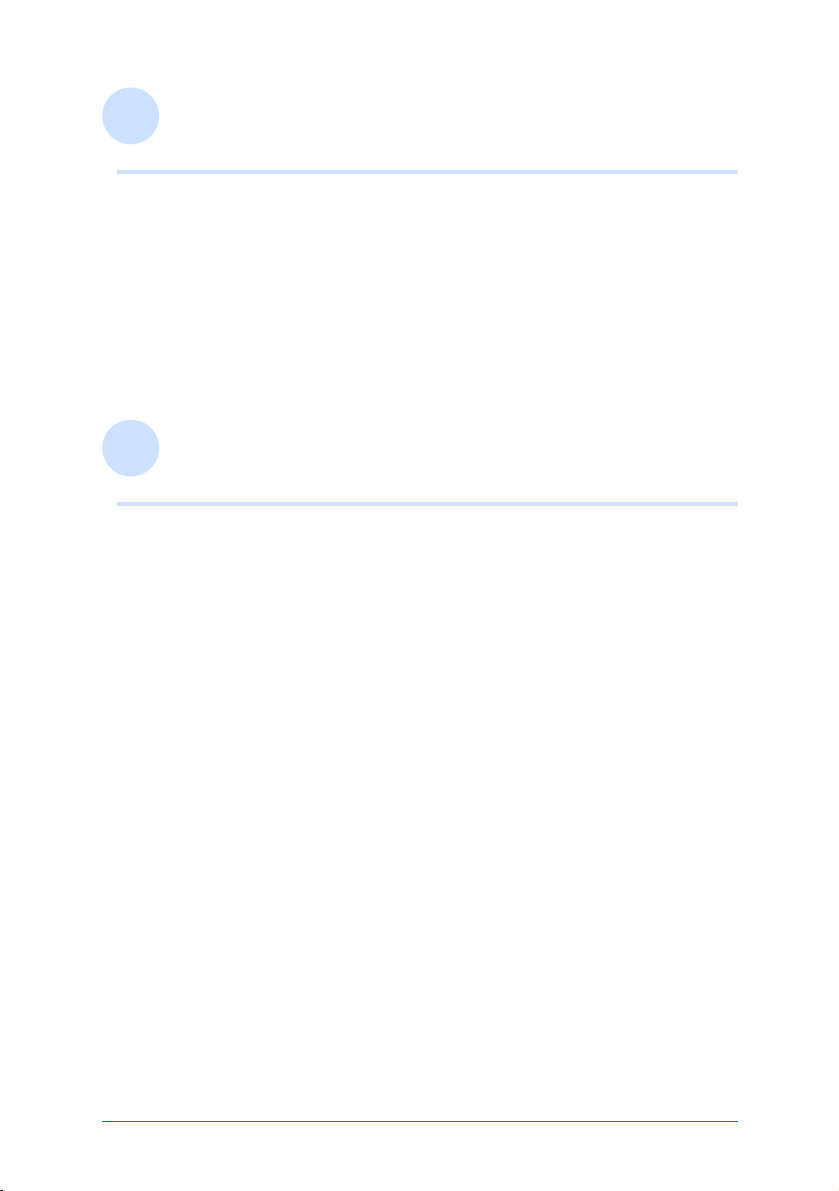
Saisie des données sur votre ordinateur
de poche CLIÉ™ Sony
Saisie des données sur votre ordinateur de poche CLIÉ™ Sony . . 41
Pratique de saisie de données à l'aide du clavier logiciel . . . . . . . 42
Saisie des données . . . . . . . . . . . . . . . . . . . . . . . . . . . . . . . . . . . . . 42
Utilisation de l'écriture Graffiti® pour saisir des données. . . . . . . 45
Qu'est-ce que l'écriture Graffiti®? . . . . . . . . . . . . . . . . . . . . . . . . . 45
Entrée de caractères avec Graffiti® . . . . . . . . . . . . . . . . . . . . . . . . . 53
Utilisation de traits et de raccourcis de navigation . . . . . . . . . . . . . . 55
Échange et mise à jour de données via
une opération HotSync
Qu'est-ce qu'une opération HotSync®?. . . . . . . . . . . . . . . . . . . 58
Exécution d'une opération HotSync
Exécution d'une opération HotSync® avec la station d'accueil
(HotSync
Utilisation du logiciel Palm™ Desktop pour CLIÉ. . . . . . . . . . . . . 62
Démarrage du logiciel Palm™ Desktop pour CLIÉ . . . . . . . . . . . . . . 62
Emplacement des composants du logiciel Palm™ Desktop
pour CLIÉ . . . . . . . . . . . . . . . . . . . . . . . . . . . . . . . . . . . . . . . . . . . . 63
Opérations de base du logiciel Palm™ Desktop pour CLIÉ . . . . . . . . 64
®
locale) . . . . . . . . . . . . . . . . . . . . . . . . . . . . . . . . . . . . . . 60
®
® . . . . . . . . . . . . . . . . . . . . . . . . . . . 60
Suite page suivante
• • • • • • • • • • • • • • • •
5
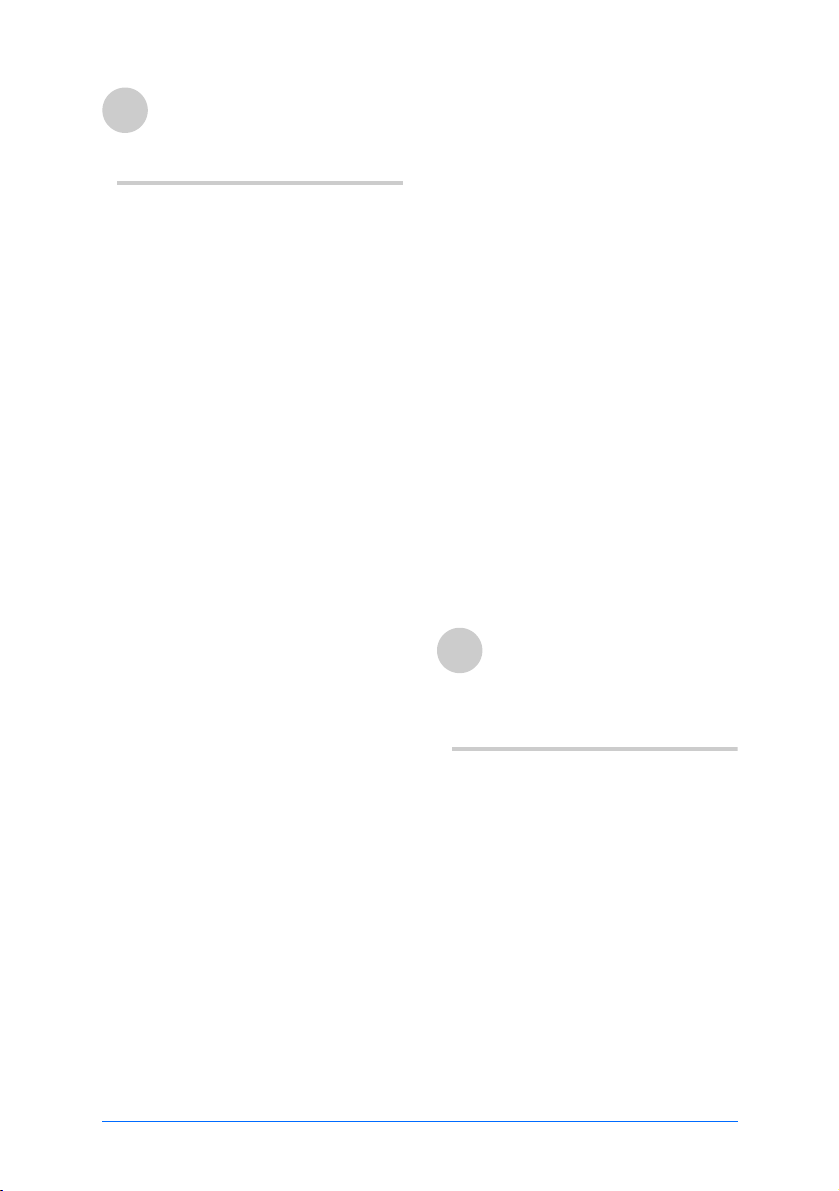
Personnalisation de votre
ordinateur de poche CLIÉ
Sony (Préférences)
Ce que vous pouvez faire avec les
Préférences . . . . . . . . . . . . . . . . . . 67
Configuration de la fonctionnalité
Bluetooth™
(uniquement pour les modèles avec
Bluetooth™ intégré). . . . . . . . . . . . 69
Activation ou désactivation de
la fonctionnalité Bluetooth™ . . 69
Affichage/personnalisation des
informations Bluetooth™ . . . . . 70
Affichage/suppression des
informations relatives aux
périphériques compatibles
Bluetooth™ cibles . . . . . . . . . . 71
Association d'applications à des
boutons d'applications . . . . . . . . . . 72
Personnalisation des activités de
tracé de stylet plein écran. . . . . . . . 73
Association d'applications à des
boutons HotSync
Ajout/modification des préférences
du périphérique de communication 75
Configuration des préférences de
date et heure . . . . . . . . . . . . . . . . . 77
Réglage de la date . . . . . . . . . . 77
Réglage de l'heure . . . . . . . . . . 78
Configuration du fuseau
horaire et de l'heure d'été . . . . 79
Réglage du Numériseur . . . . . . . . . 80
Réglage du format d'affichage de
l'heure, de la date et des nombres . 81
Sélection d'un paramètre
régional par défaut . . . . . . . . . . 81
Personnalisation de vos propres
paramètres pour chaque unité . 82
Réglage du délai d'arrêt
automatique . . . . . . . . . . . . . . . . . 83
Réglage des sons . . . . . . . . . . . . . . 84
®
. . . . . . . . . . . . . 74
Activation ou désactivation du
voyant d'alarme. . . . . . . . . . . . . . . . 85
Activation ou désactivation de la
fonctionnalité Réception IR . . . . . . . 86
Modification des préférences
réseau . . . . . . . . . . . . . . . . . . . . . . . 87
Sélection d'un modèle
de service . . . . . . . . . . . . . . . . .87
Saisie d'un nom d'utilisateur . . . 88
Saisie d'un mot de passe . . . . . . 88
Sélection d'une connexion . . . . . 89
Ajout de paramètres de
téléphonie . . . . . . . . . . . . . . . . .89
Ajout d'informations détaillées
pour un modèle de service. . . . .90
Création de modèles de service
supplémentaires . . . . . . . . . . . .92
Création de scripts de
connexion . . . . . . . . . . . . . . . . . 93
Utilisation des menus des
préférences réseau. . . . . . . . . . . 96
Création de raccourcis Graffiti
®. . . . . 97
Échange et mise à jour de
données via une opération
HotSync
®
(Autres
opérations HotSync®)
Personnalisation des paramètres
d'application HotSync
Synchronisation avec des données
externes (Lien de fichier) . . . . . . . . 101
Personnalisation du démarrage de
HotSync
configuration de HotSync
Exécution d'une opération
IR HotSync
Exécution d'une opération HotSync® à
l'aide de la fonctionnalité Bluetooth™
(pour les modèles avec Bluetooth™
intégré uniquement) . . . . . . . . . . . 106
®
Manager et options de
® . . . . . . . . . . . . . . . . . . . . . . 103
®
(Conduite) .99
® . . . . . . . . 102
Suite page suivante
• • • • • • • • • • • • • • • •
6
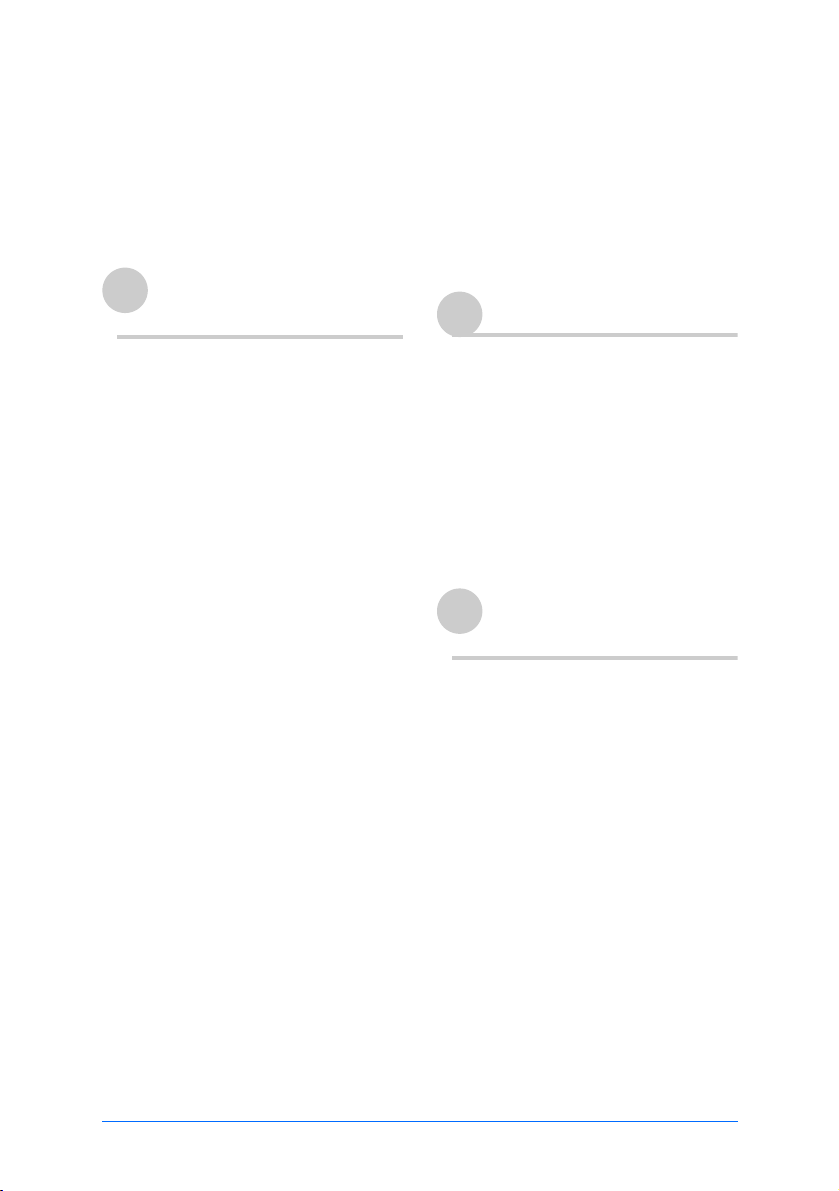
Exécution d'une opération
HotSync
Exécution d'une opération
HotSync
Exécution d'une opération
HotSync
(LANSync). . . . . . . . . . . . . . . . . . . 121
®
par modem . . . . . . . . . 110
®
par réseau . . . . . . . . . . 116
®
par réseau local
Utilisation de support
« Memory Stick™ »
Menus de CLIE Files . . . . . . . . .142
Échange de données sans
utilisation de l'application
CLIE Files . . . . . . . . . . . . . . . . .143
Remarques relatives au
démarrage des applications
à partir d'un support
« Memory Stick™ ». . . . . . . . . 144
Transmission
Utilisation de support « Memory
Stick™ » . . . . . . . . . . . . . . . . . . . 125
Qu'est-ce que le support
« Memory Stick™ » ? . . . . . . . 125
Insertion et extraction d'un
support « Memory Stick™ » . . 127
Protection des données du
support « Memory Stick™ » . . 129
Démarrage d'une application
sur un support « Memory
Stick™ ». . . . . . . . . . . . . . . . . 129
Affichage des informations
relatives à un support « Memory
Stick™ » ( Info Carte) . . . . . . . 131
Affectation d'un nom à un
support « Memory Stick™ » . . 131
Formatage d'un support
« Memory Stick™ » . . . . . . . . 132
Échange de données par
l'intermédiaire d'un support
« Memory Stick™ » . . . . . . . . . . . 134
Démarrage de CLIE Files . . . . . 134
Copie des données de votre
ordinateur de poche CLIÉ sur un
support « Memory Stick™ » . . 136
Copie de données à partir d'un
support « Memory Stick™ »
vers votre ordinateur de poche
CLIÉ . . . . . . . . . . . . . . . . . . . . 139
Suppression de données du
support « Memory Stick™ » . . 141
Transmission entre votre ordinateur
de poche CLIÉ Sony et un autre
assistant numérique personnel
sous Palm OS
Ce que vous pouvez faire
avec la transmission . . . . . . . . . 146
Transmission d'informations . . 147
Astuces concernant la
transmission d'informations . . . 148
®
. . . . . . . . . . . . . . .146
Utilisation de la
fonctionnalité Bluetooth™
(uniquement pour les modèles avec
Bluetooth™ intégré) . . . . . . . . . . .149
Échange de données à l'aide de la
fonctionnalité Bluetooth™ . . . . . .150
Possibilités offertes par la
fonctionnalité Bluetooth™. . . . 150
Envoi de données telles que
des images ou des données
d'Agenda vers un autre ordinateur
de poche CLIÉ équipé
de la fonctionnalité Bluetooth™
intégrée ou d'un module
Bluetooth (optionnel). . . . . . . .150
Exécution d'une opération
HotSync
ordinateur de bureau. . . . . . . .152
®
sans fil avec un
Suite page suivante
• • • • • • • • • • • • • • • •
7
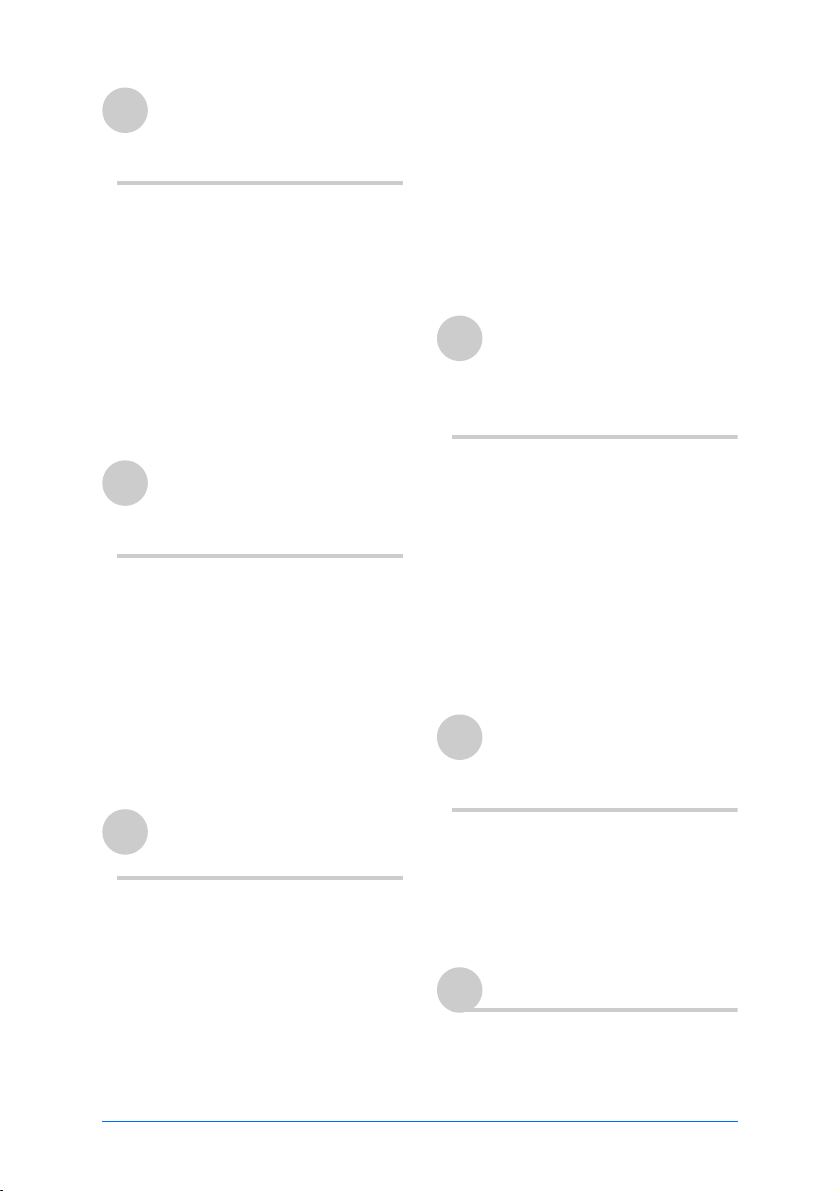
Utilisation de
la Calculatrice et recherche
d'enregistrements
Utilisation de la calculatrice (Calc). 154
Exécution de calculs avec la
Calculatrice. . . . . . . . . . . . . . . 154
Les fonctions des boutons
de la Calculatrice . . . . . . . . . . 155
Utilisation des menus de la
Calculatrice. . . . . . . . . . . . . . . 156
Recherche d'enregistrements . . . . 157
Utilisation de l'option
Rechercher . . . . . . . . . . . . . . . 157
Sauvegarde des données
de votre ordinateur de
poche CLIÉ™ Sony
Sauvegarde des données de votre
ordinateur de poche CLIÉ™ Sony . 160
Sauvegarde de données sur votre
ordinateur de bureau à l'aide
d'une opération HotSync
Sauvegarde de données sur un
support « Memory Stick™ »
à l'aide de l'application
Memory Stick™ Backup . . . . . 161
® . . . . . 160
Configuration du verrouillage
automatique de votre ordinateur
de poche CLIÉ . . . . . . . . . . . . . 169
Protection des données . . . . . . . . .170
Définition d'un mot de passe . . 170
Modification ou suppression
d'un mot de passe . . . . . . . . . . 171
Masquage des données
privées. . . . . . . . . . . . . . . . . . .172
Extension des
fonctionnalités à l'aide
d'applications
supplémentaires
Extension des fonctionnalités à l'aide
d'applications supplémentaires . . . 174
Installation. . . . . . . . . . . . . . . . . . . 175
Installation à partir de votre
ordinateur de bureau. . . . . . . .175
Installation d'applications sur un
support « Memory Stick™ » . . 177
Installation à partir d'Internet. . 177
Suppression des applications
supplémentaires installées . . . . 178
Échange de données avec
un autre ordinateur de
poche CLIÉ™
Protection de vos données
à l'aide d'un mot de passe
Saisie d'informations personnelles 165
Verrouillage de votre ordinateur de
poche CLIÉ avec un mot de passe
(Protection des données) . . . . . . . 167
Arrêt de votre ordinateur de poche
CLIÉ après le verrouillage . . . . 167
Échange de données avec un
autre ordinateur de poche CLIÉ™ .180
Transfert de données via le
logiciel Palm™ Desktop pour
CLIÉ. . . . . . . . . . . . . . . . . . . . .180
INDEX. . . . . . . . . . . . . . . . . . .183
8
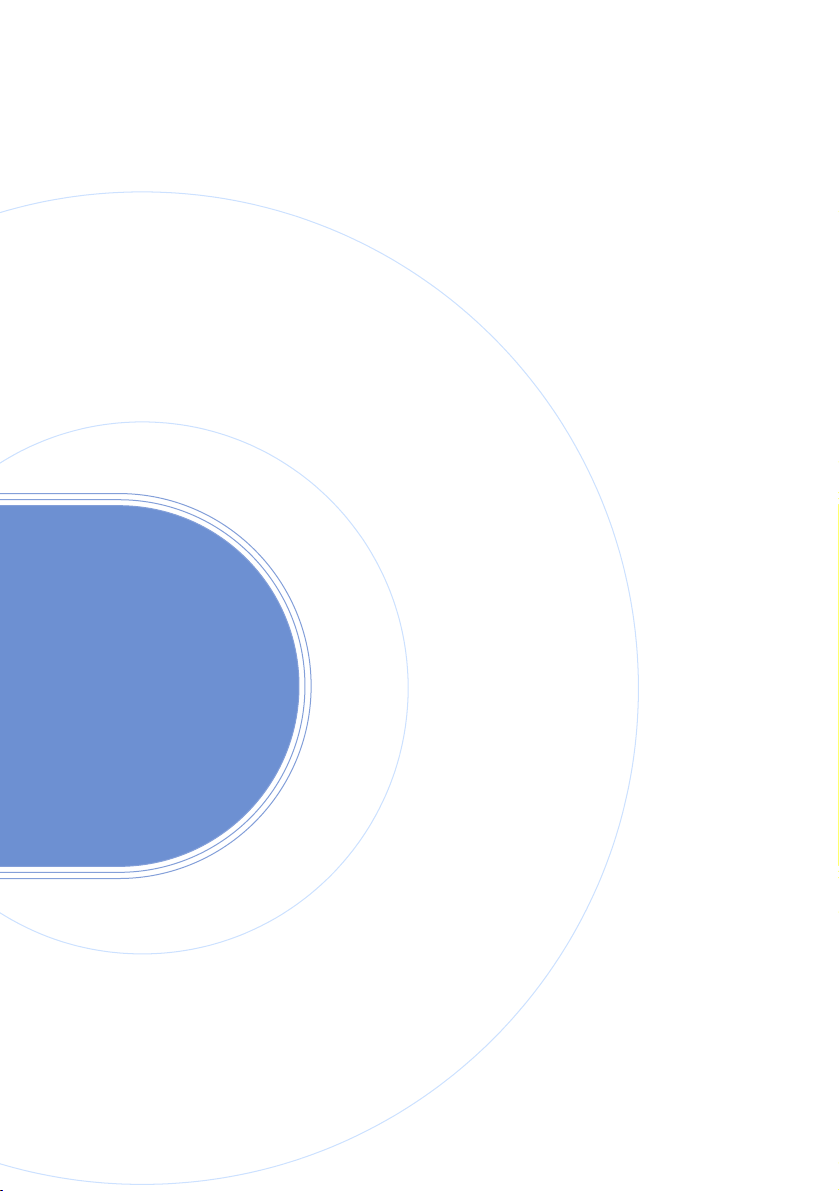
Opérations de base de l'ordinateur de poche CLIÉ™ Sony
Ce chapitre décrit les opérations de base de votre
ordinateur de poche CLIÉ telles que l'utilisation du
stylet, l'utilisation du navigateur Jog Dial™,
l'emplacement des composants et le démarrage
des applications.
Il fournit également une vue d'ensemble des
menus communs aux applications et explique
comment sélectionner la police de caractères.
Opérations de base . . . . . . . . . . . . . . . . . . . . 10
Démarrage d'une application . . . . . . . . . . . . . 14
Utilisation de « CLIE Launcher » . . . . . . . . . . . 16
Utilisation de l'écran standard Palm OS
Modification des polices. . . . . . . . . . . . . . . . . 37
Menus communs . . . . . . . . . . . . . . . . . . . . . . 38
®
. . . . . .27
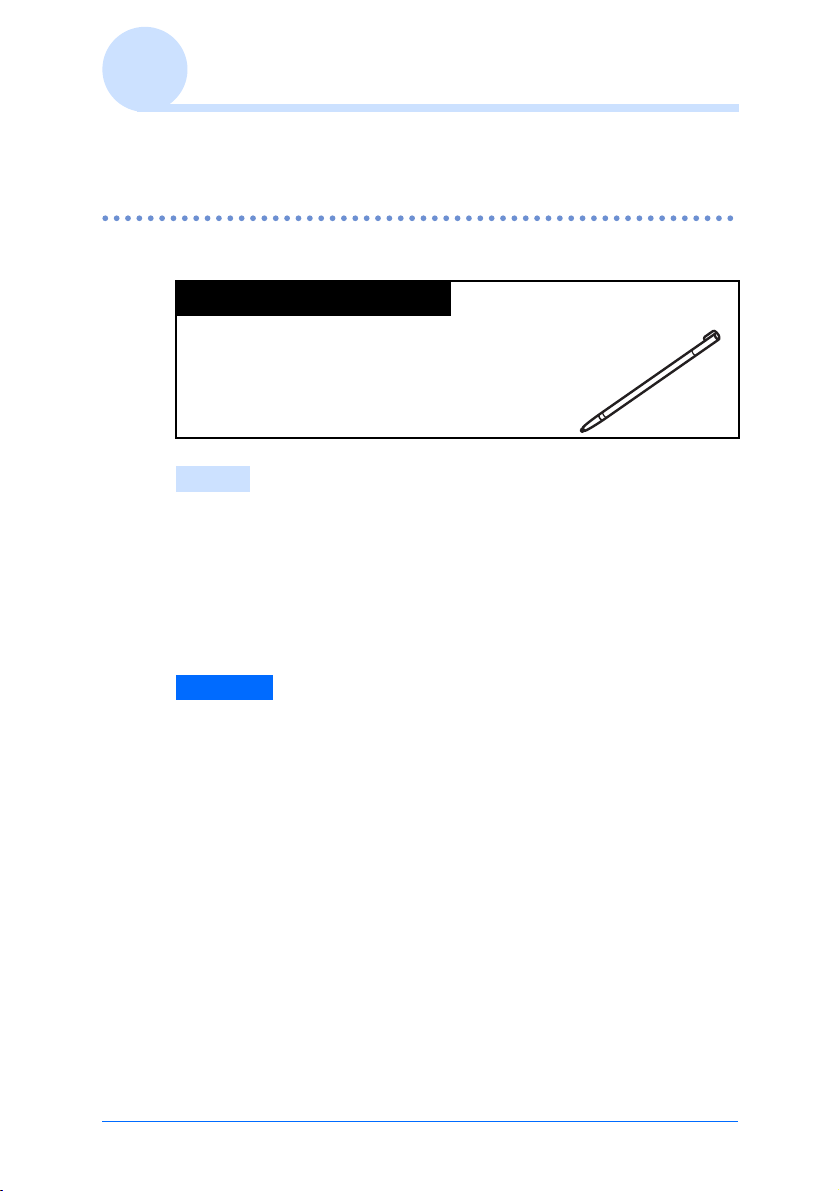
Opérations de base
Opérations à l'aide du stylet et du navigateur Jog Dial™.
Utilisation du stylet
Qu'est-ce qu'un stylet ?
Un stylet est un crayon qui permet de
manipuler les différentes fonctions votre
ordinateur de poche CLIÉ en touchant
directement l'écran.
Conseil
Où se trouve le stylet ?
Le stylet est rangé dans votre ordinateur de poche CLIÉ.
L'emplacement exact du stylet varie en fonction du modèle.
b Pour plus de détails, consultez la section « Composants de
l'ordinateur de poche Sony CLIÉ™ » dans « Read This First (Pour
commencer) ».
Remarque
Pour éviter de perdre le stylet, replacez-le toujours dans son logement
sur l'ordinateur de poche CLIÉ après utilisation.
Suite page suivante
• • • • • • • • • • • • • • • •
Opérations de base de l'ordinateur de poche CLIÉ™ Sony 10
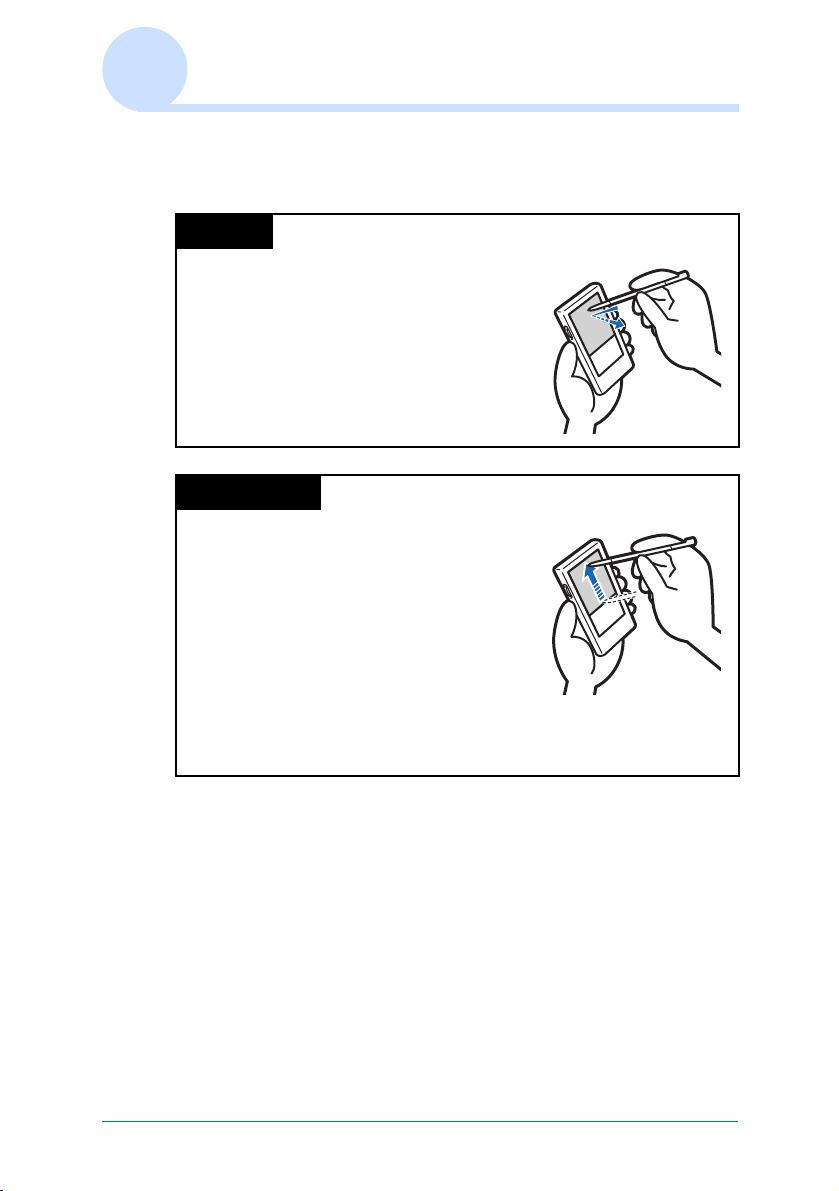
Opérations de base
Vous pouvez contrôler le fonctionnement de votre ordinateur de
poche CLIÉ avec le stylet des manières suivantes :
Frappe
L'opération qui consiste à taper légèrement
sur l'élément requis à l'écran avec le stylet
se nomme « frappe ».
Lors de la saisie de données à l'aide du
clavier logiciel ou lors du démarrage d'une
application, « frappez » le bouton ou
l'icône souhaité(e) à l'aide du stylet.
Glissement
L'opération qui consiste à toucher l'élément
requis à l'écran à l'aide du stylet et à le
déplacer sur la surface de l'écran se nomme
« glissement ».
Tout comme vous feriez « glisser » la
souris de votre ordinateur, utilisez le stylet
pour faire « glisser » soit la barre de
défilement afin de faire défiler l'écran, soit
des caractères afin de les mettre en
surbrillance.
Opérations de base de l'ordinateur de poche CLIÉ™ Sony 11
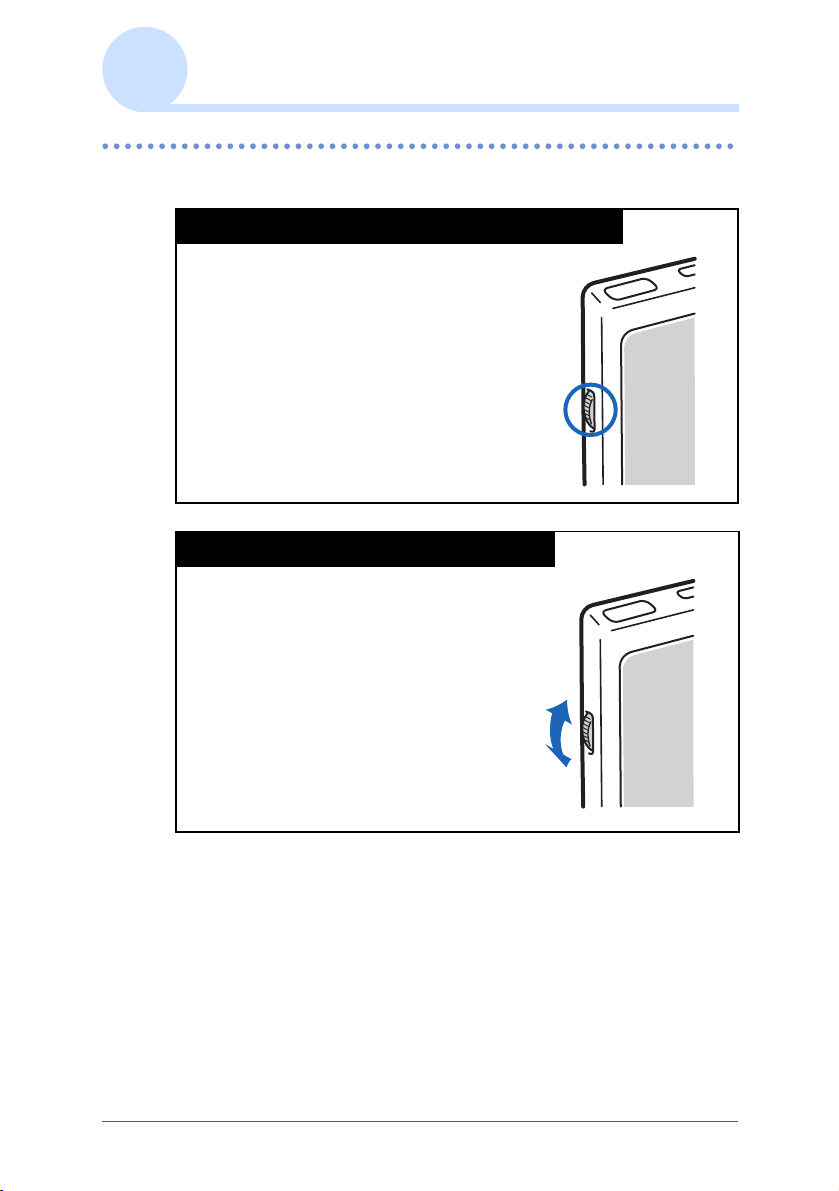
Opérations de base
Utilisation du navigateur Jog Dial™
Qu'est-ce que le navigateur Jog Dial™ ?
Votre ordinateur de poche CLIÉ comporte
un navigateur Jog Dial™ (placé sur le côté
gauche) qui vous permet d'effectuer
différentes opérations d'une main et sans
le stylet.
Rotation du navigateur Jog Dial™
Faites tourner le navigateur Jog Dial™
pour sélectionner différents éléments ou
pour démarrer des applications.
Suite page suivante
• • • • • • • • • • • • • • • •
Opérations de base de l'ordinateur de poche CLIÉ™ Sony 12
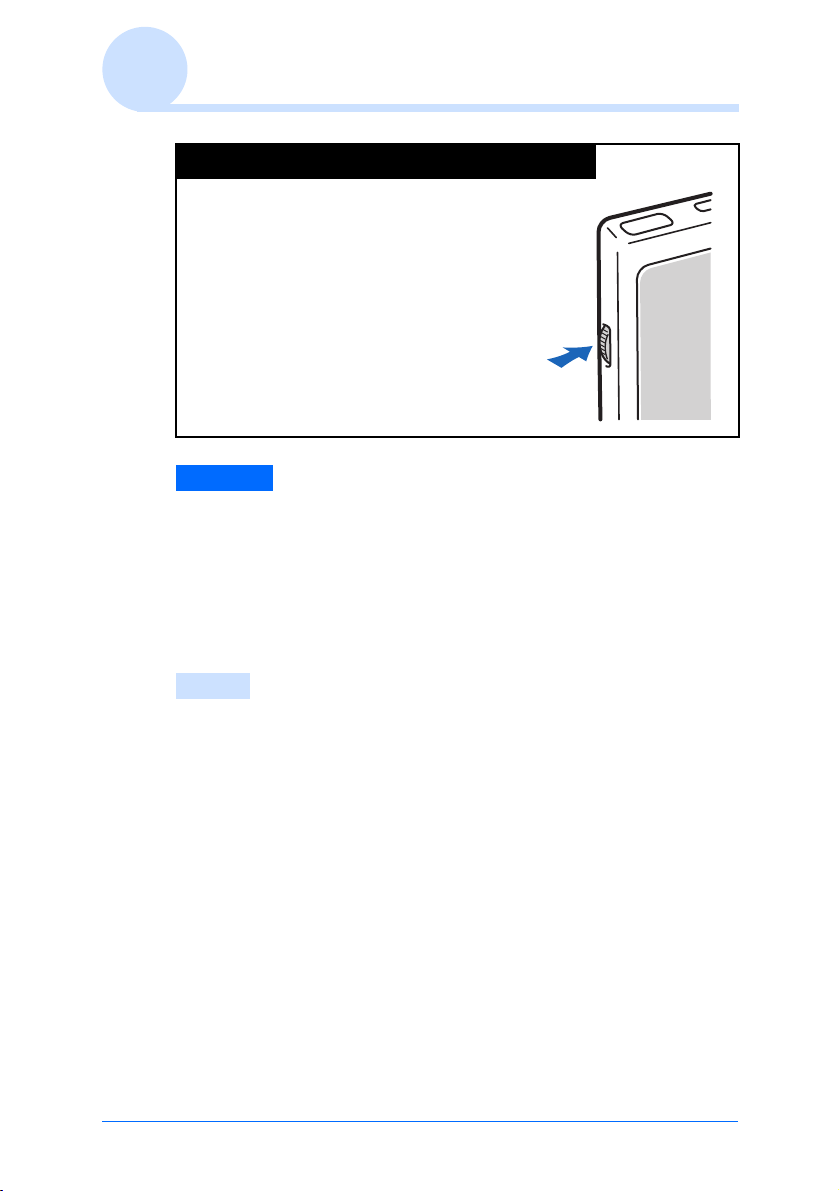
Opérations de base
Pression sur le navigateur Jog Dial™
Appuyez sur le navigateur Jog Dial™ pour
sélectionner un élément ou exécuter une
application sélectionnée.
Remarque
Les opérations que vous pouvez exécuter à l'aide du navigateur Jog
Dial™ varient selon l'application.
b Pour plus de détails sur les fonctions de chaque application,
consultez le « Manuel des applications CLIÉ » sur votre ordinateur
de bureau.
Conseil
Rotation et pression simultanées sur le navigateur
Jog Dial™
Certaines applications prennent en charge l'exécution d'opérations par
pression et rotation du navigateur Jog Dial™.
Opérations de base de l'ordinateur de poche CLIÉ™ Sony 13

Démarrage d'une application
On appelle « applications » les logiciels que vous pouvez utiliser
sur votre ordinateur de poche CLIÉ pour exécuter une tâche, tels
qu'Agenda, Tâches ou les logiciels de messagerie. Vous devez
démarrer une application pour interagir avec votre ordinateur de
poche CLIÉ.
Remarque
Pour plus d'informations sur le démarrage d'applications sur
un support « Memory Stick™ », reportez-vous à la page 129.
Certaines limitations système peuvent être d'application lors du
démarrage d'applications sur un support « Memory Stick™ » dans la
fenêtre applications.
Conseil
Qu'est-ce que l'écran CLIE Launcher ?
L'écran qui s'affiche lorsque vous mettez votre ordinateur de poche
CLIÉ sous tension et que vous frappez sur l' icône d'Accueil se
nomme la fenêtre applications.
L'écran CLIÉ spécifique « CLIE Launcher » est affiché par défaut.
Démarrage d'une application dans la fenêtre
applications (« CLIE Launcher »)
1 Frappez l'icône d'Accueil pour afficher
l'écran CLIE Launcher.
2 Faites tourner le navigateur Jog Dial™ pour
sélectionner l'icône d'une application, puis
appuyez sur le navigateur Jog Dial™ pour
démarrer l'application.
Suite page suivante
• • • • • • • • • • • • • • • •
Opérations de base de l'ordinateur de poche CLIÉ™ Sony 14
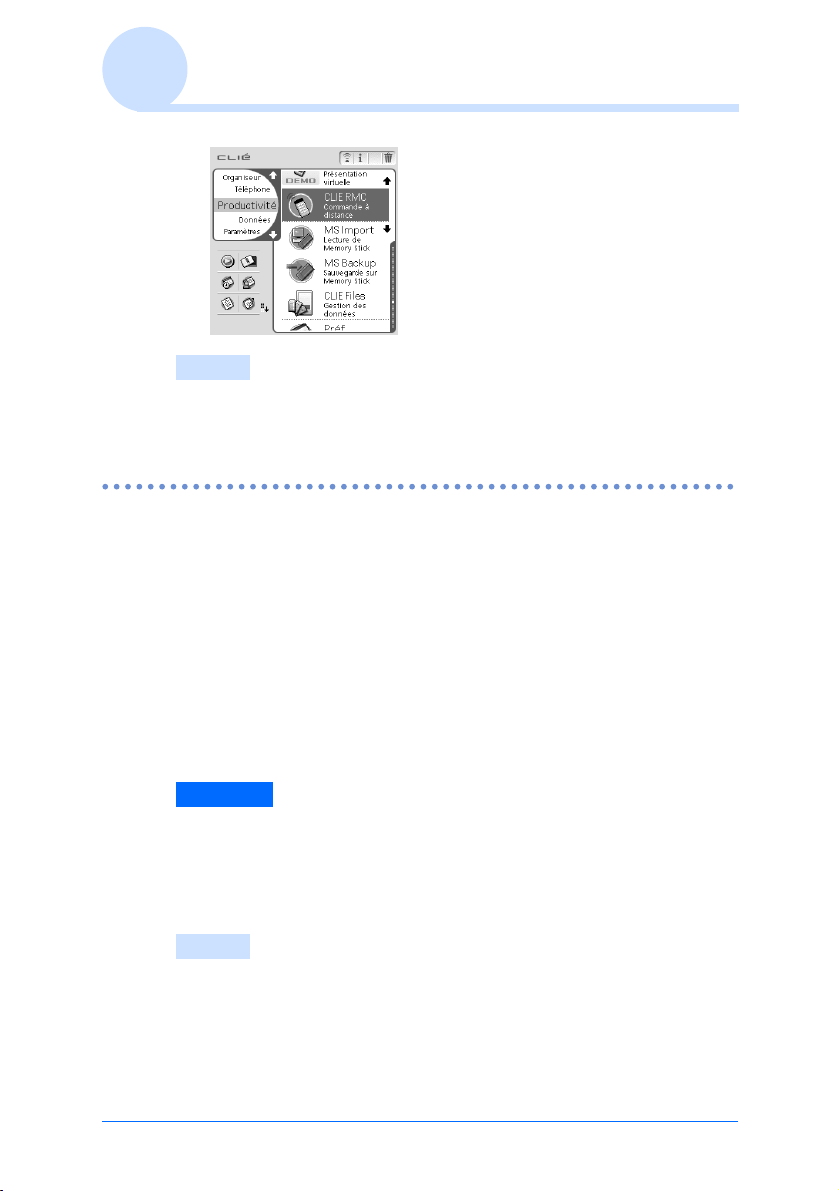
Démarrage d'une application
Conseil
Vous pouvez également frapper l'icône d'une application dans l'écran
CLIE Launcher pour démarrer une application.
Fermeture d'une application
Une seule application peut être ouverte et active sur votre
ordinateur de poche CLIÉ.
Il n'est pas nécessaire d'enregistrer les données lorsque vous
quittez une application.
Tout le travail effectué dans une application est
automatiquement enregistré lorsque l'application est fermée.
Lorsque vous redémarrez celle-ci, les dernières données
enregistrées sont affichées automatiquement.
Remarque
Pour certaines applications, vous devez frapper Terminer ou
Enregistrer.
b Pour plus de détails, reportez-vous au « Manuel des applications »
installé sur votre ordinateur de bureau.
Conseil
Vous pouvez revenir à l'écran CLIE Launcher en maintenant enfoncé
le bouton RETOUR.
Opérations de base de l'ordinateur de poche CLIÉ™ Sony 15
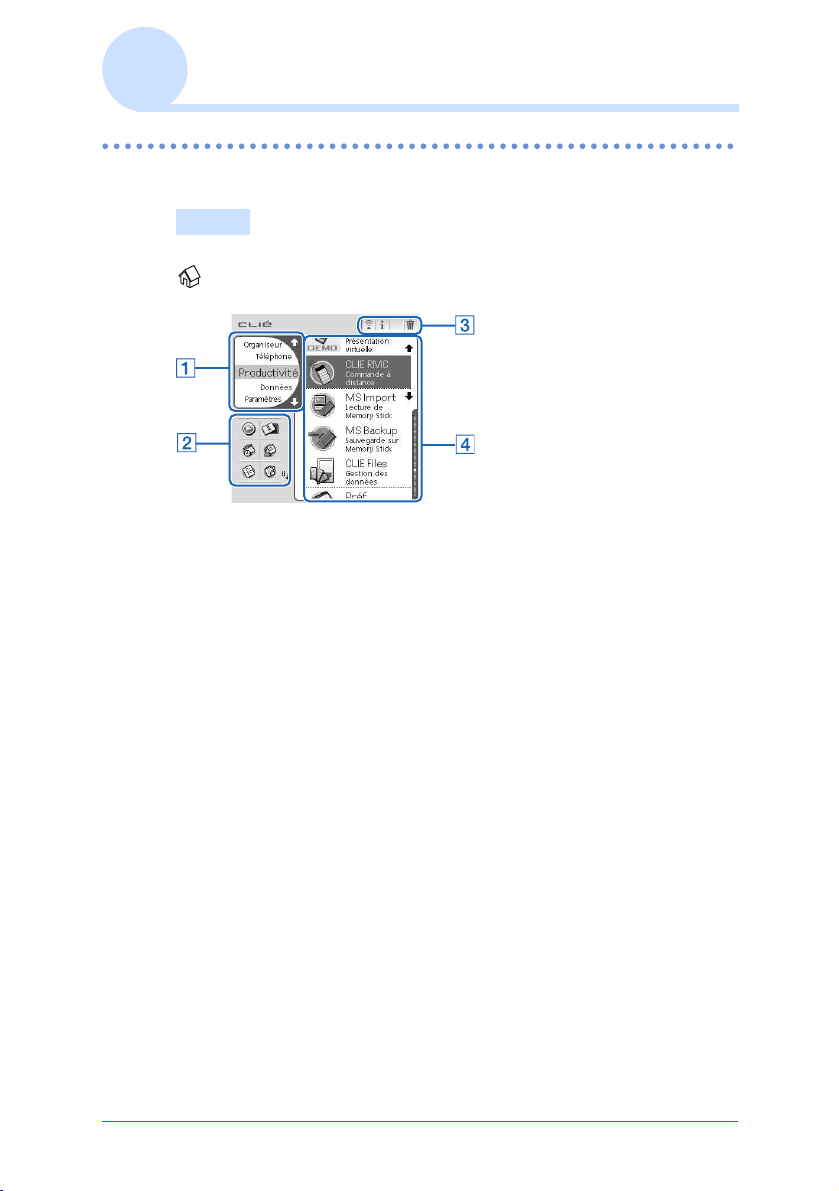
Utilisation de « CLIE Launcher »
Emplacement des composants
Conseil
Si l'écran CLIE Launcher n'est pas visible, frappez l'icône d'Accueil
afin de l'afficher.
A Liste des groupes CLIE Launcher (page 17)
Affiche la liste des groupes CLIE Launcher.
B Applications favorites (raccourcis) (page 21)
Il est possible de créer des raccourcis vers les applications
utilisées fréquemment.
C Icônes du gestionnaire des applications
(page 23)
Ces icônes permettent de gérer vos applications. Des
fonctions peuvent être ajoutées lorsque vous installez
certaines applications.
D Liste des icônes d'applications
Affiche les noms des applications et leurs icônes.
Opérations de base de l'ordinateur de poche CLIÉ™ Sony 16
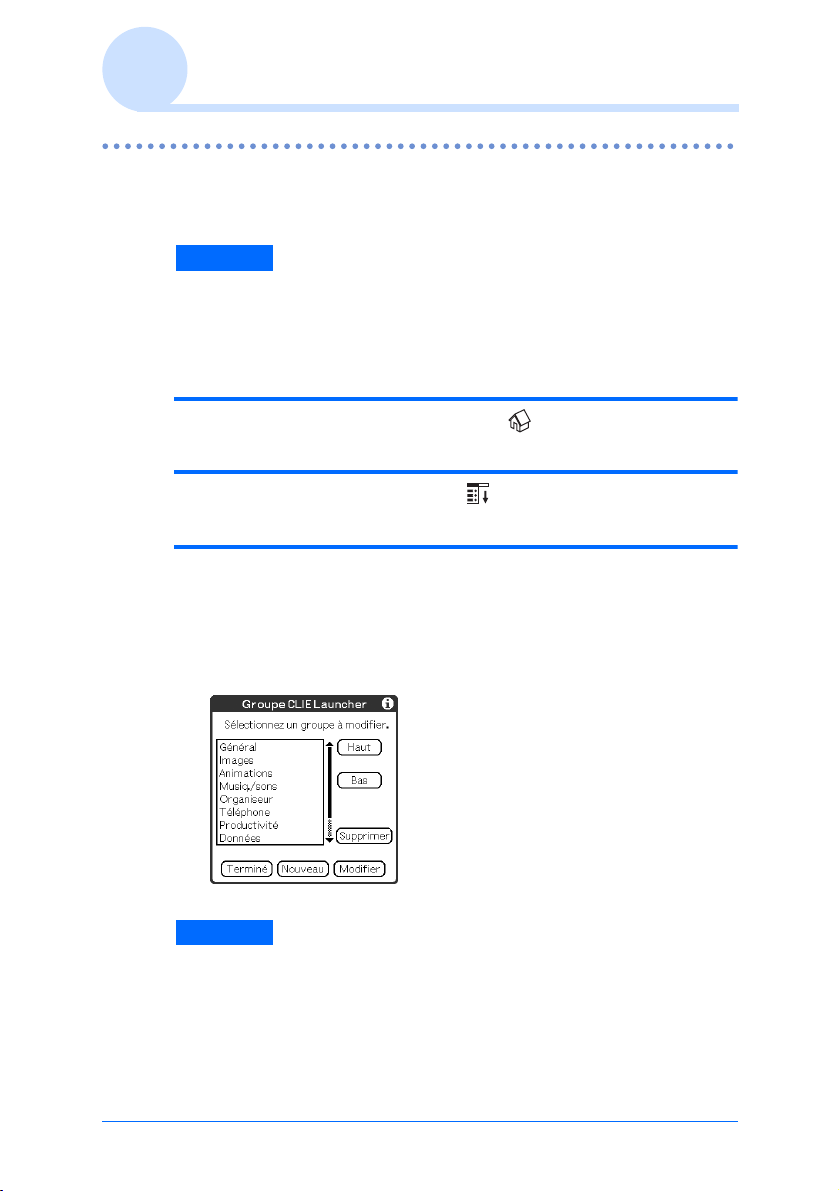
Utilisation de « CLIE Launcher »
Groupe CLIE Launcher
Vous pouvez trier les applications en les organisant par groupes.
Remarque
Les applications d'un support « Memory Stick™ » ne peuvent pas être
groupées.
Modification des groupes
1 Frappez l'icône d'Accueil .
2 Frappez l'icône Menu .
3 Sélectionnez Modif. groupes CLIE Launcher
dans le menu CLIE Launcher.
L'écran de configuration Groupe CLIE Launcher
s'affiche.
Remarque
Les groupes CLIE Launcher diffèrent des catégories de l'écran
standard sous Palm OS
Opérations de base de l'ordinateur de poche CLIÉ™ Sony 17
®
.
Suite page suivante
• • • • • • • • • • • • • • • •
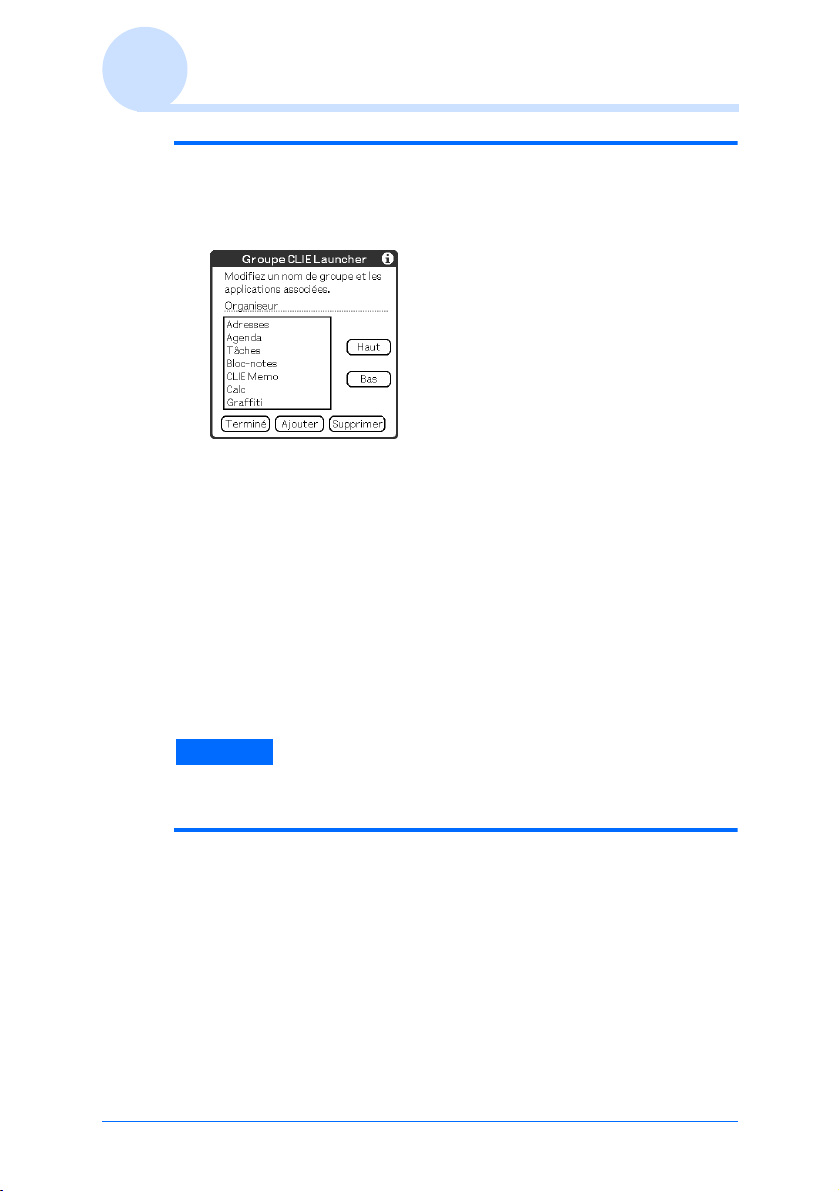
Utilisation de « CLIE Launcher »
4 Sélectionnez un groupe à modifier et frappez
Modifier.
L'écran Groupe CLIE Launcher s'affiche.
Nom : permet de renommer les groupes.
Ordre des applications répertoriées : sélectionnez
l'application et frappez Haut ou Bas pour déterminer
l'ordre des applications dans l'écran CLIE Launcher.
Ajout d'applications : frappez Ajouter pour afficher
la liste et sélectionnez une application à ajouter.
Suppression d'applications : sélectionnez l'application
à supprimer et frappez Supprimer. Les applications
supprimées sont répertoriées dans le groupe Non classé.
Remarque
Le groupe Non classé ne peut pas être renommé.
5 Frappez Terminé.
L'écran de configuration Groupe CLIE Launcher
s'affiche.
Suite page suivante
• • • • • • • • • • • • • • • •
Opérations de base de l'ordinateur de poche CLIÉ™ Sony 18
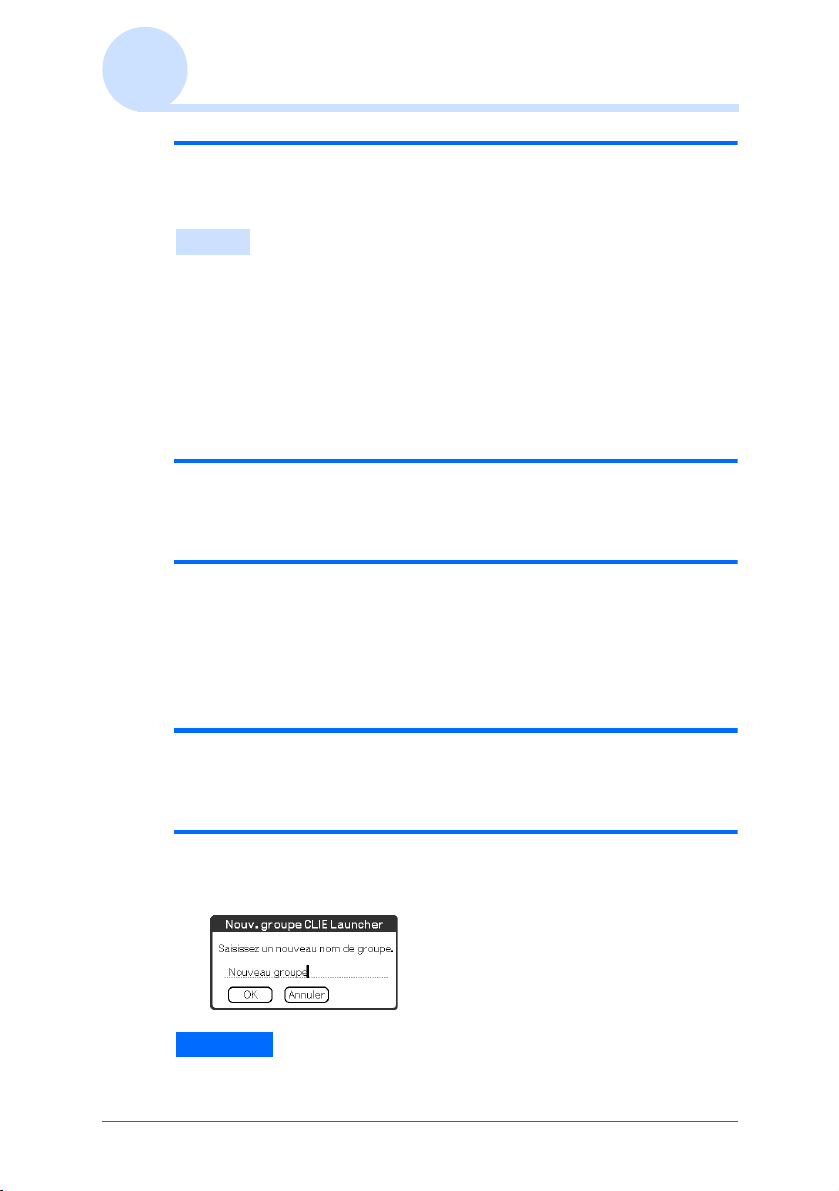
Utilisation de « CLIE Launcher »
6 Frappez Terminé.
L'écran CLIE Launcher s'affiche.
Conseil
Vous pouvez ajouter une application à un groupe en faisant glisser
l'icône de l'application en question et en la déposant dans le groupe de
l'écran CLIE Launcher lorsque la case à cocher Utiliser le glisser-
déplacer de l'écran Préf. de CLIE Launcher (page 26) est
activée.
Ordre des groupes répertoriés
1 Sélectionnez un groupe dans l'écran de
configuration Groupe CLIE Launcher.
2 Frappez Haut ou Bas.
L'ordre des groupes répertoriés dans l'écran CLIE Launcher
est modifié.
Création d'un nouveau groupe
1 Frappez Nouveau dans l'écran de
configuration Groupe CLIE Launcher.
2 Entrez un nouveau nom de groupe et
frappez OK.
Remarque
Les groupes dépourvus d'application ne sont pas répertoriés dans
l'écran principal.
Opérations de base de l'ordinateur de poche CLIÉ™ Sony 19
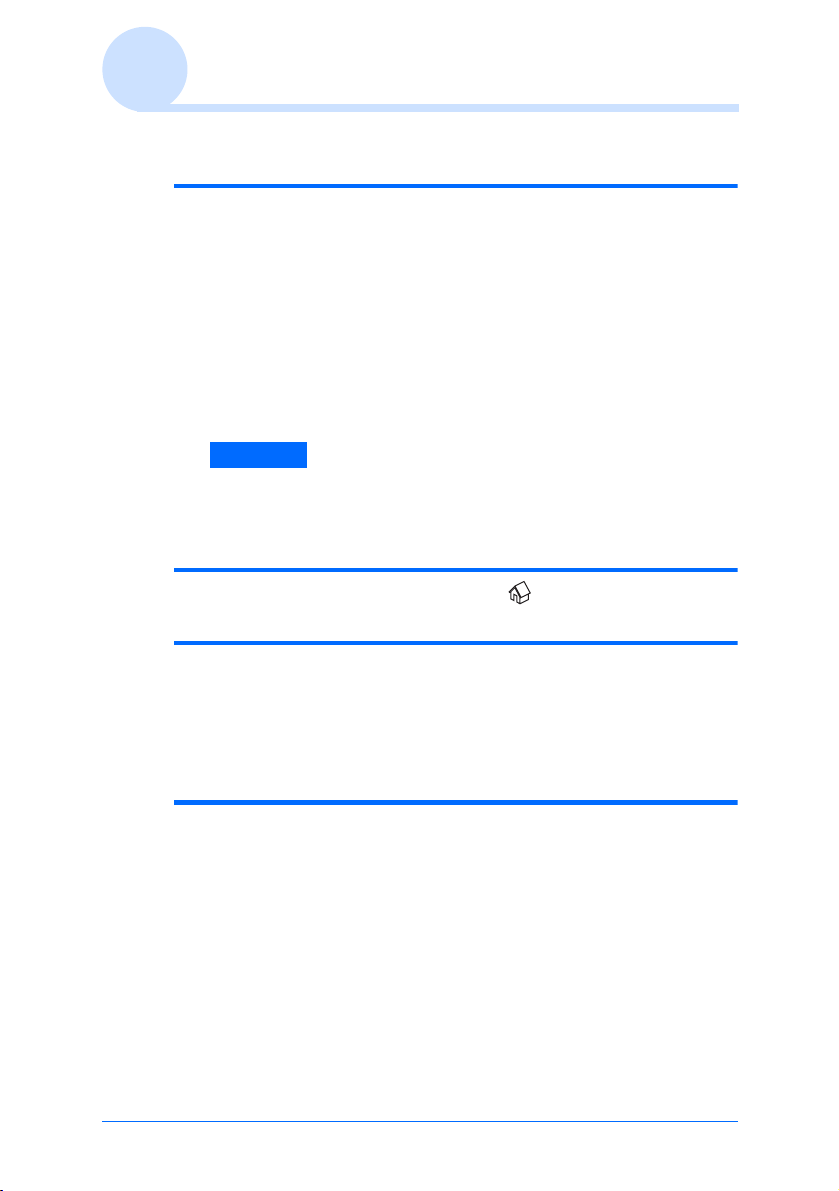
Utilisation de « CLIE Launcher »
Suppression d'un groupe
1 Sélectionnez le nom du groupe à supprimer et
frappez Supprimer dans l'écran de
configuration Groupe CLIE Launcher.
Si le groupe à supprimer comprend une application, la boîte
de dialogue Suppression s'affiche. Dans celle-ci, frappez
Oui pour supprimer le groupe. Les applications faisant
partie du groupe supprimé sont répertoriées dans le groupe
Non classé.
Remarque
Vous ne pouvez pas supprimer le groupe Non classé.
Sélection d'un groupe
1 Frappez l'icône d'Accueil .
2 Appuyez sur le bouton RETOUR.
Vous pouvez à présent effectuer des opérations à l'aide du
navigateur Jog Dial™ dans l'écran de liste Groupe CLIE
Launcher.
3
Faites tourner le navigateur Jog Dial™ de façon à
sélectionner un groupe.
L'icône d'application en haut de la liste du groupe est mise en
surbrillance.
Si vous appuyez sur le navigateur Jog Dial™, la liste des
icônes d'applications s'affiche.
Opérations de base de l'ordinateur de poche CLIÉ™ Sony 20
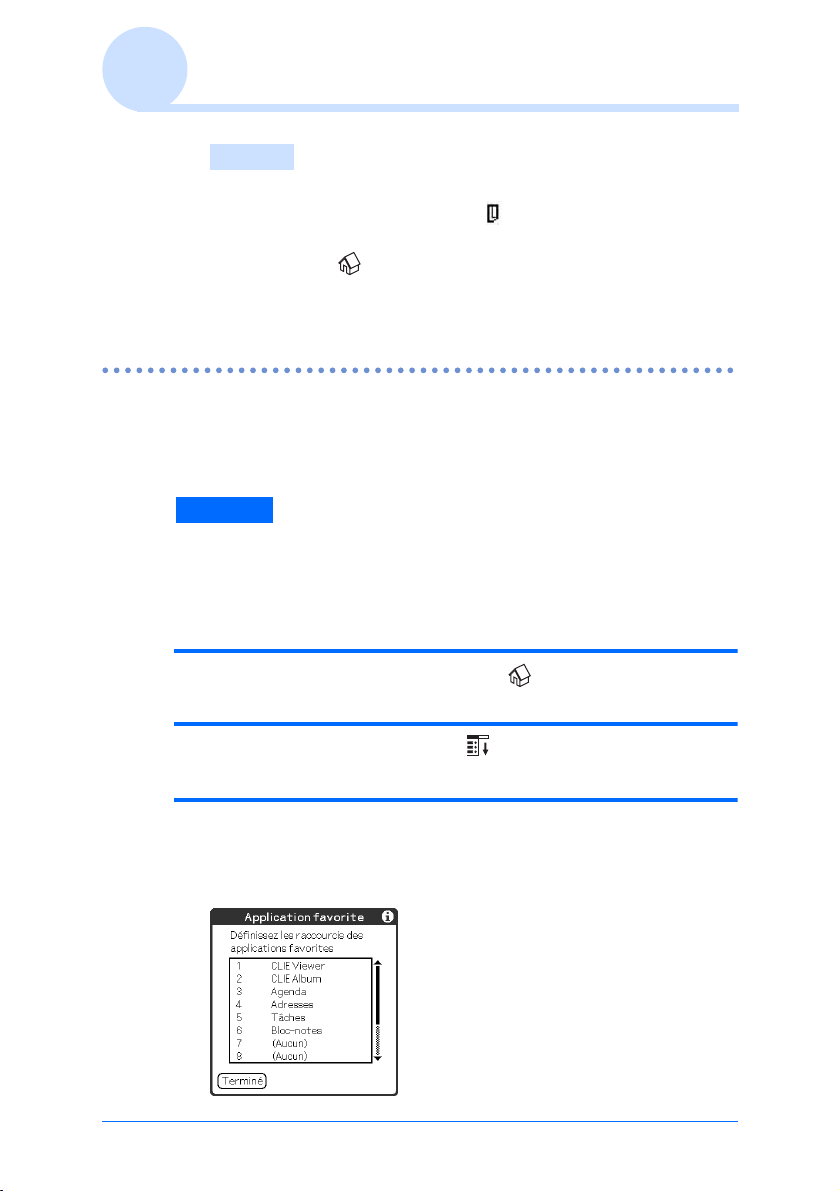
Utilisation de « CLIE Launcher »
Conseils
• Les applications enregistrées sur le support « Memory Stick™ »
sont répertoriées dans le groupe
• Vous pouvez sélectionner le groupe suivant en frappant l'icône
Carte.
d'Accueil . Pour sélectionner un groupe, vous pouvez
également frapper l'icône F/f ou le nom de groupe de votre
choix à l'écran.
Utilisation des applications favorites (raccourcis)
Vous pouvez créer un raccourci (application favorite) vers les
applications les plus fréquemment utilisées.
Remarque
Il est impossible de créer un raccourci (application favorite) vers une
application située sur un support « Memory Stick™ ».
Création d'une application favorite (raccourci)
1 Frappez l'icône d'Accueil .
2 Frappez l'icône Menu .
3 Sélectionnez Modifier les appli. favorites
dans le menu CLIE Launcher.
L'écran Application favorite s'affiche.
Suite page suivante
• • • • • • • • • • • • • • • •
Opérations de base de l'ordinateur de poche CLIÉ™ Sony 21
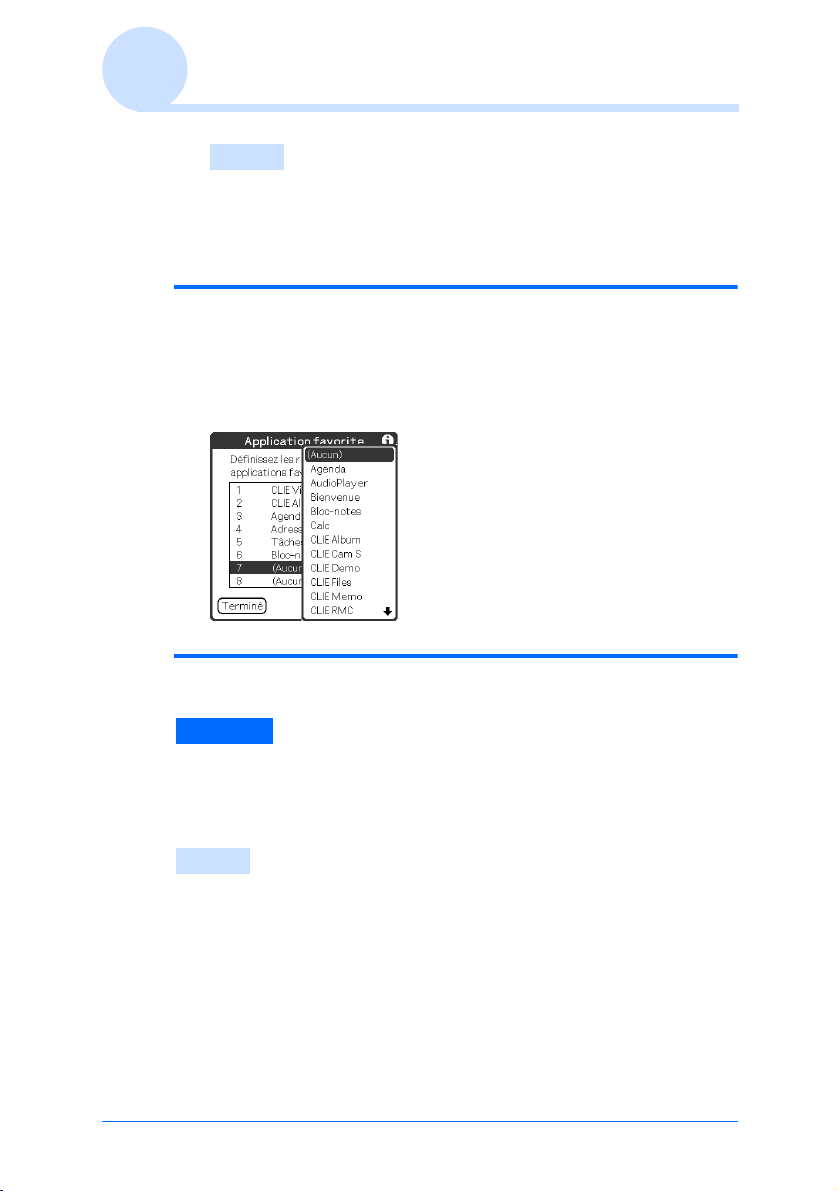
Utilisation de « CLIE Launcher »
Conseil
Dans l'écran CLIE Launcher, vous pouvez également frapper la
zone d'application favorite (raccourci) vide pour afficher l'écran
Application favorite.
4 Frappez un numéro d'application favorite
(raccourci) à attribuer à une application.
La liste des applications s'affiche. Frappez le nom de
l'application pour créer une application favorite (raccourci).
5 Frappez Terminé.
Remarque
Lorsque vous supprimez une application enregistrée sous la forme d'un
raccourci, ce dernier est automatiquement supprimé de la liste des
applications favorites.
Conseil
Vous pouvez également créer un raccourci (application favorite) en
faisant glisser l'icône d'une application pour la déposer dans la zone de
raccourcis vide lorsque la case à cocher Utiliser le glisser-
déplacer de l'écran Préf. de CLIE Launcher (page 26) est
activée.
Opérations de base de l'ordinateur de poche CLIÉ™ Sony 22
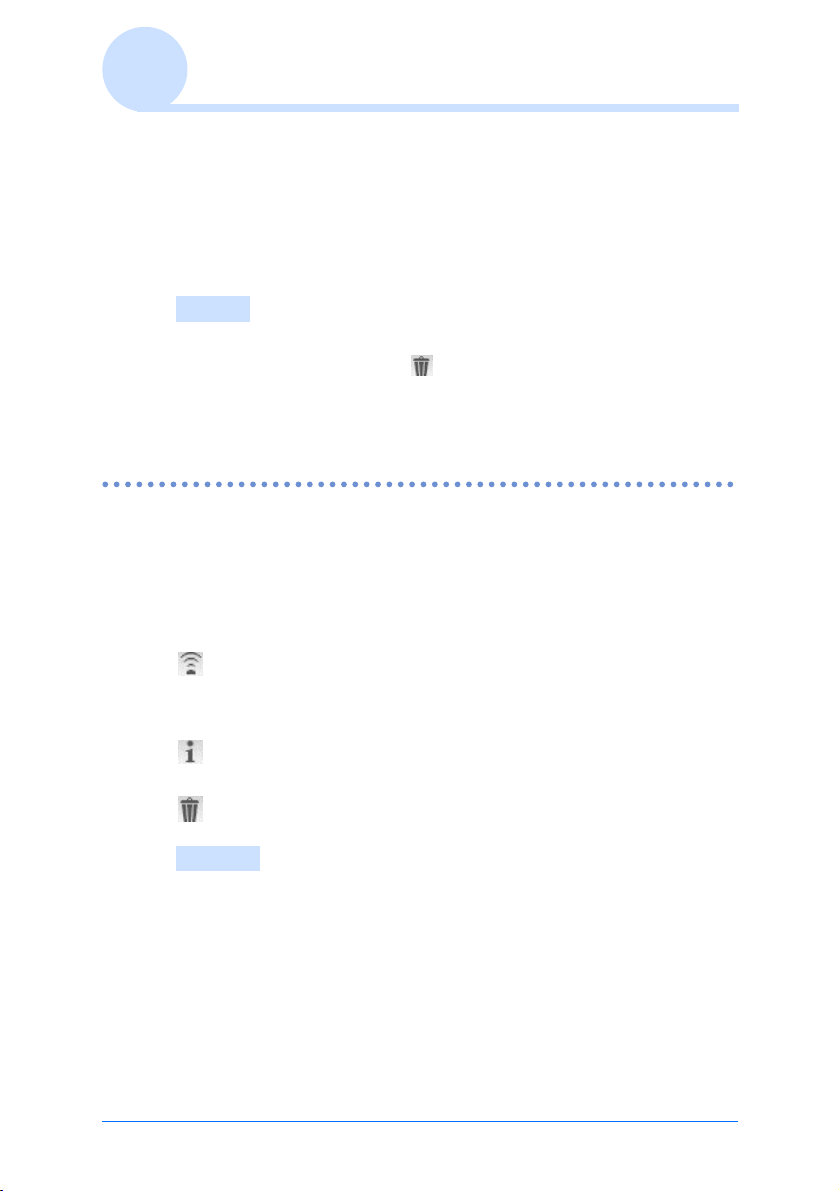
Utilisation de « CLIE Launcher »
Pour supprimer une application favorite (raccourci),
procédez comme suit :
À l'étape 4, frappez le numéro de l'application favorite
(raccourci) que vous voulez supprimer et sélectionnez (Aucun)
en haut de la liste.
Conseil
Une autre solution consiste à faire glisser une icône d'application
favorite pour la déposer dans dans le coin supérieur droit de l'écran
(page 178) lorsque la case à cocher Utiliser le glisser-déplacer
de l'écran Préf. de CLIE Launcher (page 26) est activée.
Icône du gestionnaire des applications
Vous pouvez gérer vos applications à l'aide des icônes du
gestionnaire des applications.
Les icônes suivantes se présentent comme des fonctions
standard.
: transfert d'applications
Affichage de la boîte de dialogue Transmettre par IR
(page 146) ou Envoyer (page 150)
: affichage des informations relatives à l'application
(page 24)
: suppression d'applications (page
178)
Conseils
• Des fonctions du gestionnaire des applications peuvent être ajoutées
à l'installation de certaines applications.
• Vous pouvez également gérer une application en faisant glisser son
icône et en la déposant dans chaque icône du gestionnaire des
applications lorsque la case à cocher Utiliser le glisser-
déplacer de l'écran Préf. de CLIE Launcher (page 26)
est activée.
Opérations de base de l'ordinateur de poche CLIÉ™ Sony 23
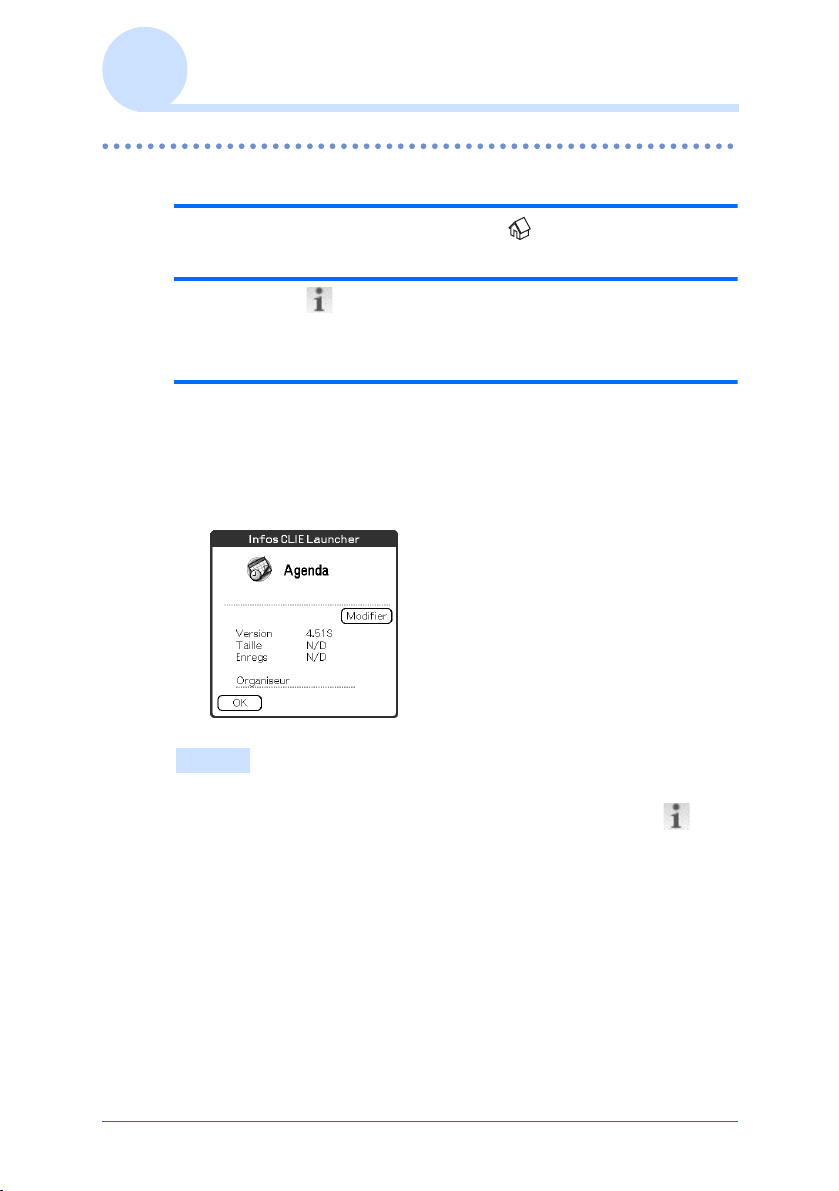
Utilisation de « CLIE Launcher »
Affichage d'informations au sujet des applications
1 Frappez l'icône d'Accueil .
2 Frappez .
La liste des applications s'affiche.
3 Frappez le nom de l'application dont vous
souhaitez examiner les informations.
L'écran Infos CLIE Launcher s'affiche.
Frappez OK pour fermer cet écran.
Conseil
Pour afficher les informations relatives à une application, vous pouvez
aussi faire glisser l'icône de cette dernière et la déposer dans dans
le coin supérieur droit de l'écran CLIE Launcher lorsque la case à
cocher Utiliser le glisser-déplacer de l'écran Préf. de CLIE
Launcher (page 26) est activée.
Opérations de base de l'ordinateur de poche CLIÉ™ Sony 24
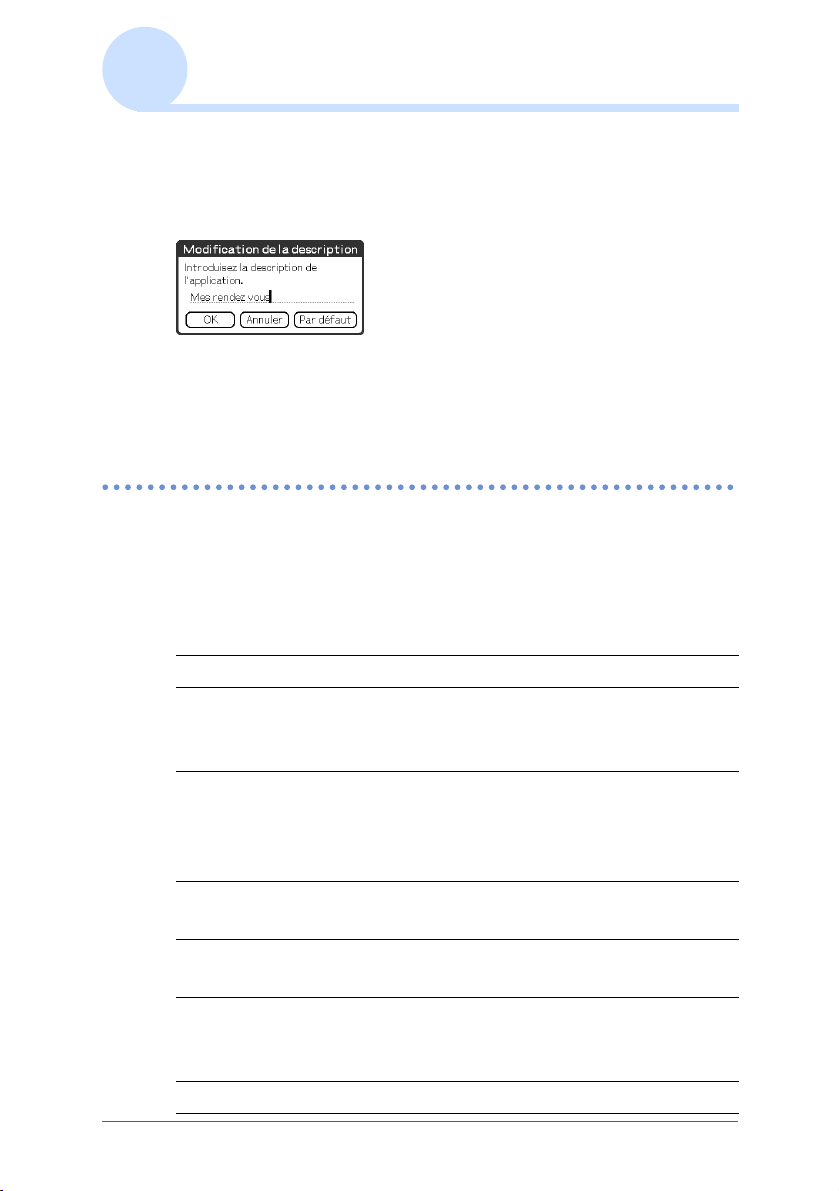
Utilisation de « CLIE Launcher »
Modification d'une description
Frappez Modifier pour afficher l'écran Modification de
la description, puis entrez la nouvelle description.
Bouton OK : valide la nouvelle description entrée.
Bouton Annuler : annule la nouvelle description entrée.
Bouton Par défaut : rétablit la description par défaut.
Liste des menus
La liste ci-dessous décrit les fonctions de chaque menu de l'écran
CLIE Launcher.
Menus de l'écran CLIE Launcher
Supprimer… Supprime une application (page 178).
Transmettre
par IR…
Envoyer… Envoie une application ou des données vers
Modif. groupes
CLIE Launcher
Modifier les appli.
favorites
Info… Affiche la version, l'espace occupé en
Copier… Permet de copier une application.
Opérations de base de l'ordinateur de poche CLIÉ™ Sony 25
Envoie une application vers un autre
ordinateur de poche sous Palm OS via le port
de communication infrarouge (page 146).
un autre ordinateur de poche sous Palm OS
compatible Bluetooth™ via une
communication sans fil (page 150).
Permet de modifier un groupe d'applications
(page 17).
Crée un raccourci vers une application
(page 21).
mémoire et le nombre d'enregistrements d'une
application.
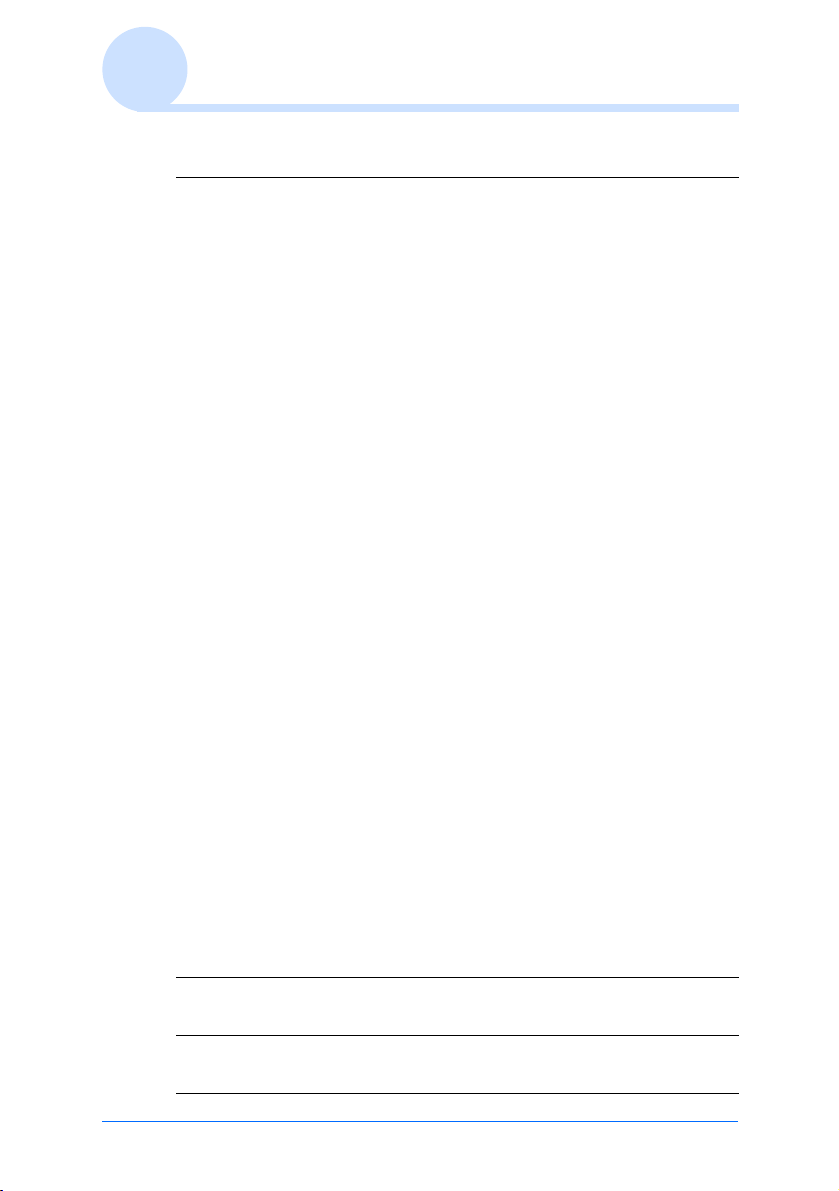
Utilisation de « CLIE Launcher »
Menu Options de l'écran CLIE Launcher
Préférences… Permet de configurer CLIE Launcher.
Afficher les cartes
Activez cette case à cocher pour afficher les
applications présentes sur support « Memory
Stick™ ».
(Par défaut : activée)
Afficher les animations
Activez cette case à cocher pour paramétrer les
animations à l'écran, telles que les défilements.
(Par défaut : activée)
Utiliser le glisser-déplacer
Activez la case à cocher pour que la fonction
glisser-déplacer soit disponible.
(Par défaut : désactivée)
Utiliser l'icône de transmission pour
transmission uniquement
(Disponible uniquement si vous disposez d'une
fonction de communication différente de la
transmission par IR)
Activez la case à cocher pour afficher
automatiquement l'écran Transmettre par IR
lorsque vous frappez l'icône correspondante.
(Par défaut : désactivée)
Affichage
Icône : affiche une description simple de
n'importe quelle application.
Icône (petit) : affiche une description simple de
l'application sélectionnée.
(Par défaut : Icône)
Passer en vue
standard
A propos de
Applications
Opérations de base de l'ordinateur de poche CLIÉ™ Sony 26
Bascule vers l'écran standard Palm OS.
(page 27).
Affiche des informations sur la version de
l'application CLIE Launcher.
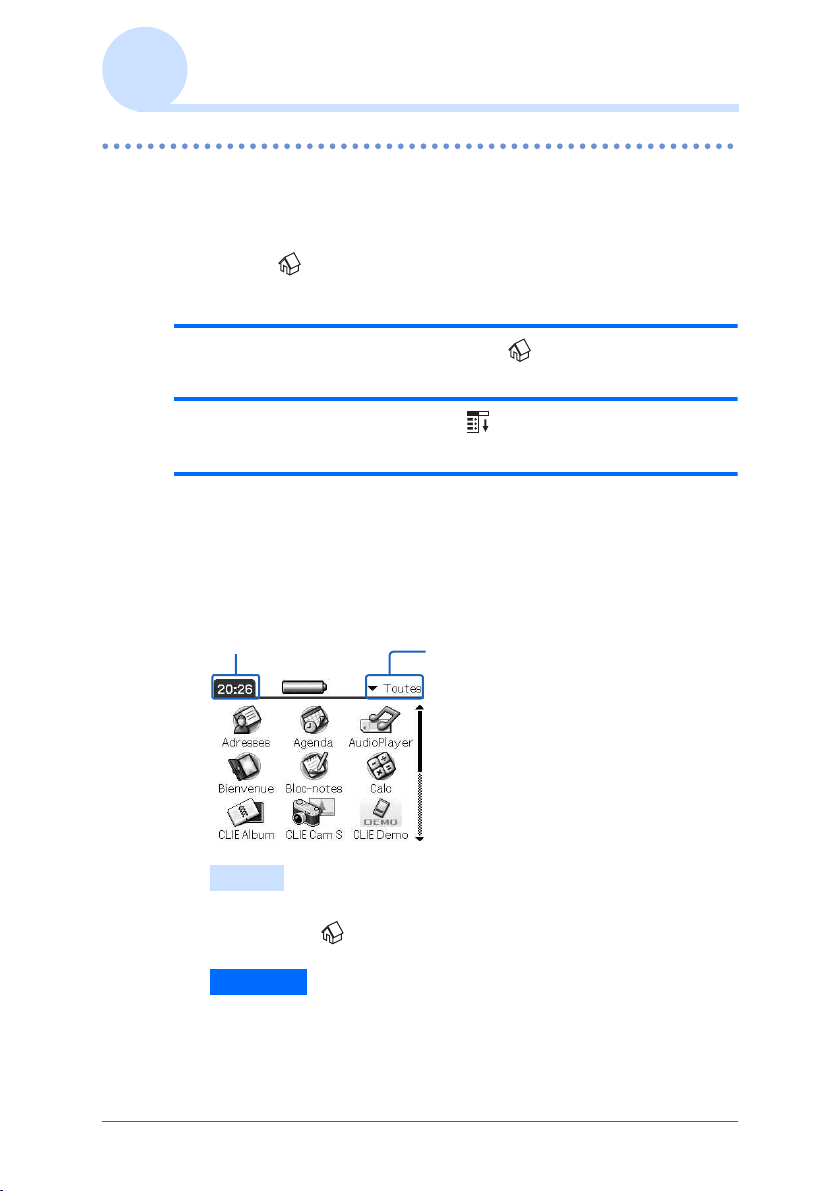
Utilisation de l'écran standard Palm OS
®
Basculement vers l'écran standard Palm OS
Dans sa configuration initiale, l'ordinateur de poche CLIÉ
affiche l'écran CLIE Launcher lorsque vous frappez l'icône
d'Accueil . Pour basculer vers l'écran standard Palm OS,
procédez comme suit :
1 Frappez l'icône d'Accueil .
2 Frappez l'icône Menu .
3 Frappez Passer en vue standard dans le menu
Options.
L'écran standard Palm OS s'affiche.
Frappez pour
afficher les menus.
Frappez pour
sélectionner une
catégorie à afficher.
®
Conseil
Vous pouvez afficher les catégories une par une en frappant l'icône
d'Accueil .
Remarque
Les catégories de l'écran standard Palm OS diffèrent des groupes
CLIE Launcher.
Opérations de base de l'ordinateur de poche CLIÉ™ Sony 27
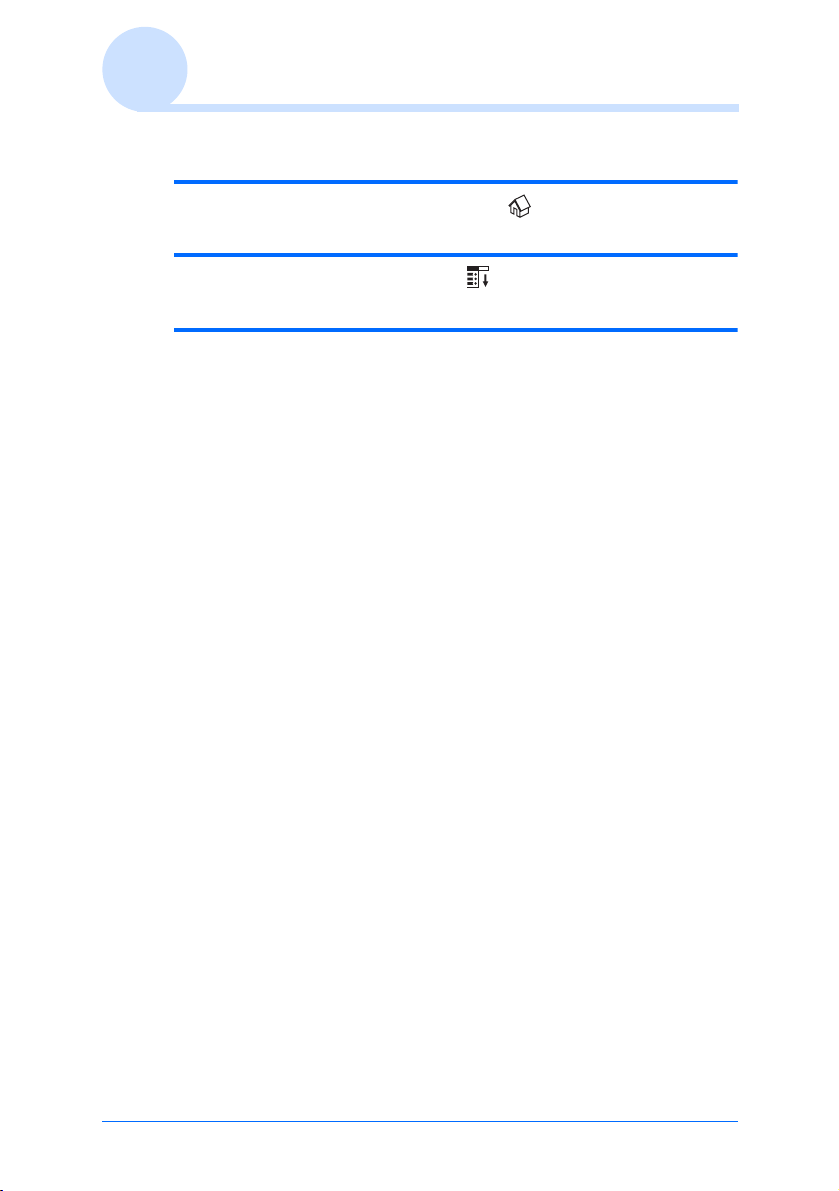
Utilisation de l'écran standard Palm OS
Basculement vers l'écran CLIE Launcher
®
1 Frappez l'icône d'Accueil .
2 Frappez l'icône Menu .
3 Frappez Passer en vue CLIE Launcher dans le
menu Options.
L'écran CLIE Launcher s'affiche.
Opérations de base de l'ordinateur de poche CLIÉ™ Sony 28
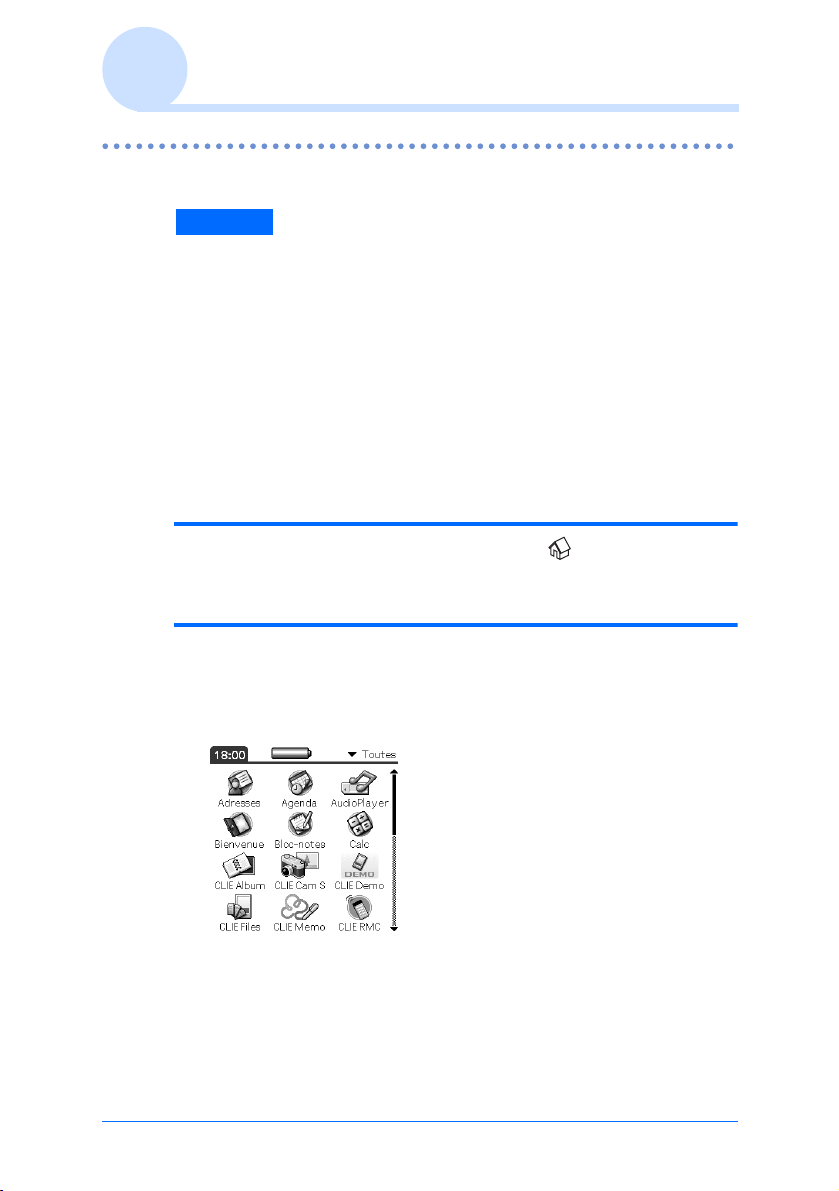
Utilisation de l'écran standard Palm OS
Démarrage d'une application
Remarque
Pour plus d'informations sur le démarrage d'applications
sur un support « Memory Stick™ », reportez-vous à la
page 129.
Certaines limitations système peuvent être d'application lors du
démarrage d'applications sur un support « Memory Stick™ » dans
la fenêtre applications.
Démarrage d'une application à l'aide du
navigateur Jog Dial™
®
1 Frappez sur l'icône d'Accueil pour afficher
l'écran standard Palm OS
®
.
2 Faites tourner le navigateur Jog Dial™ pour
sélectionner l'application à démarrer et
appuyez dessus.
Opérations de base de l'ordinateur de poche CLIÉ™ Sony 29
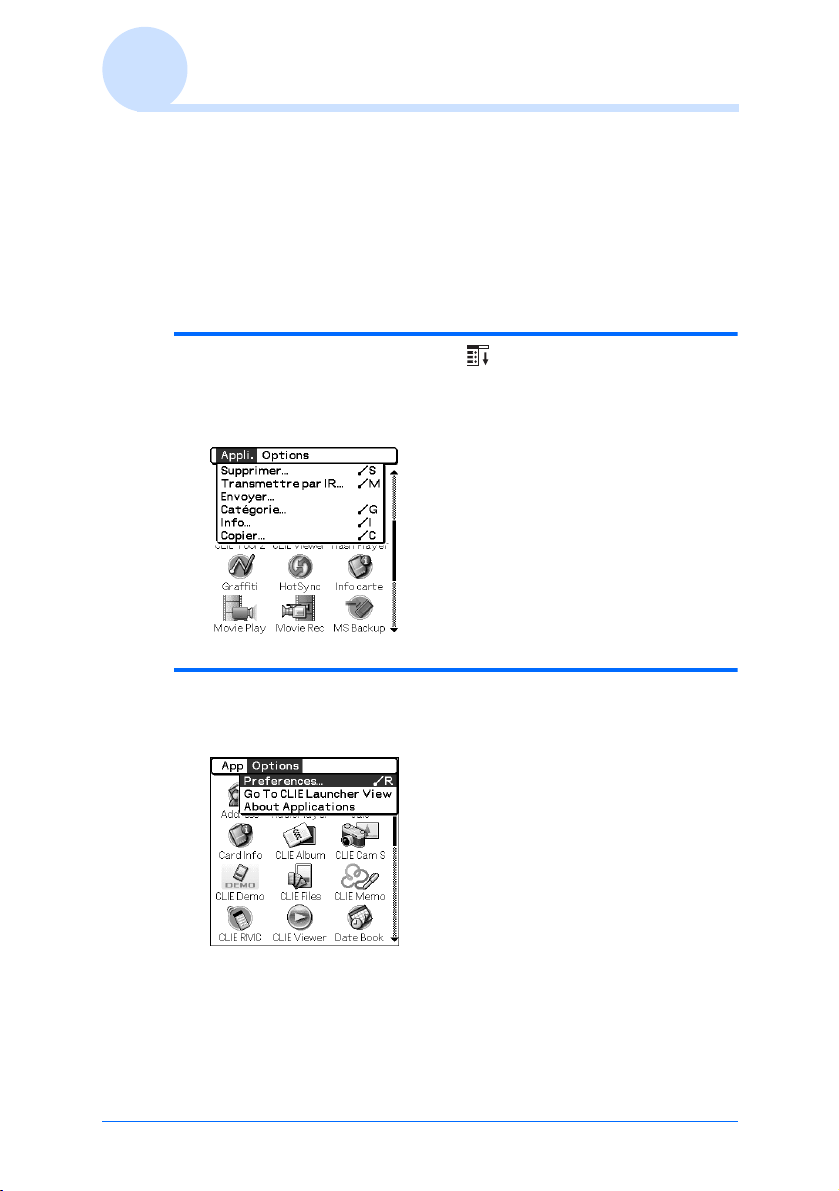
Utilisation de l'écran standard Palm OS
®
Modification des préférences relatives au
fonctionnement du navigateur Jog Dial™
dans l'écran de démarrage
Définissez les préférences de sorte que si vous faites tourner le
navigateur Jog Dial™, une liste d'applications s'affiche à gauche
de l'écran.
1 Frappez l'icône Menu de l'écran standard
Palm OS.
Le menu s'affiche.
2 Frappez Préférences dans le menu Options.
L'écran Préférences s'affiche.
Suite page suivante
• • • • • • • • • • • • • • • •
Opérations de base de l'ordinateur de poche CLIÉ™ Sony 30
